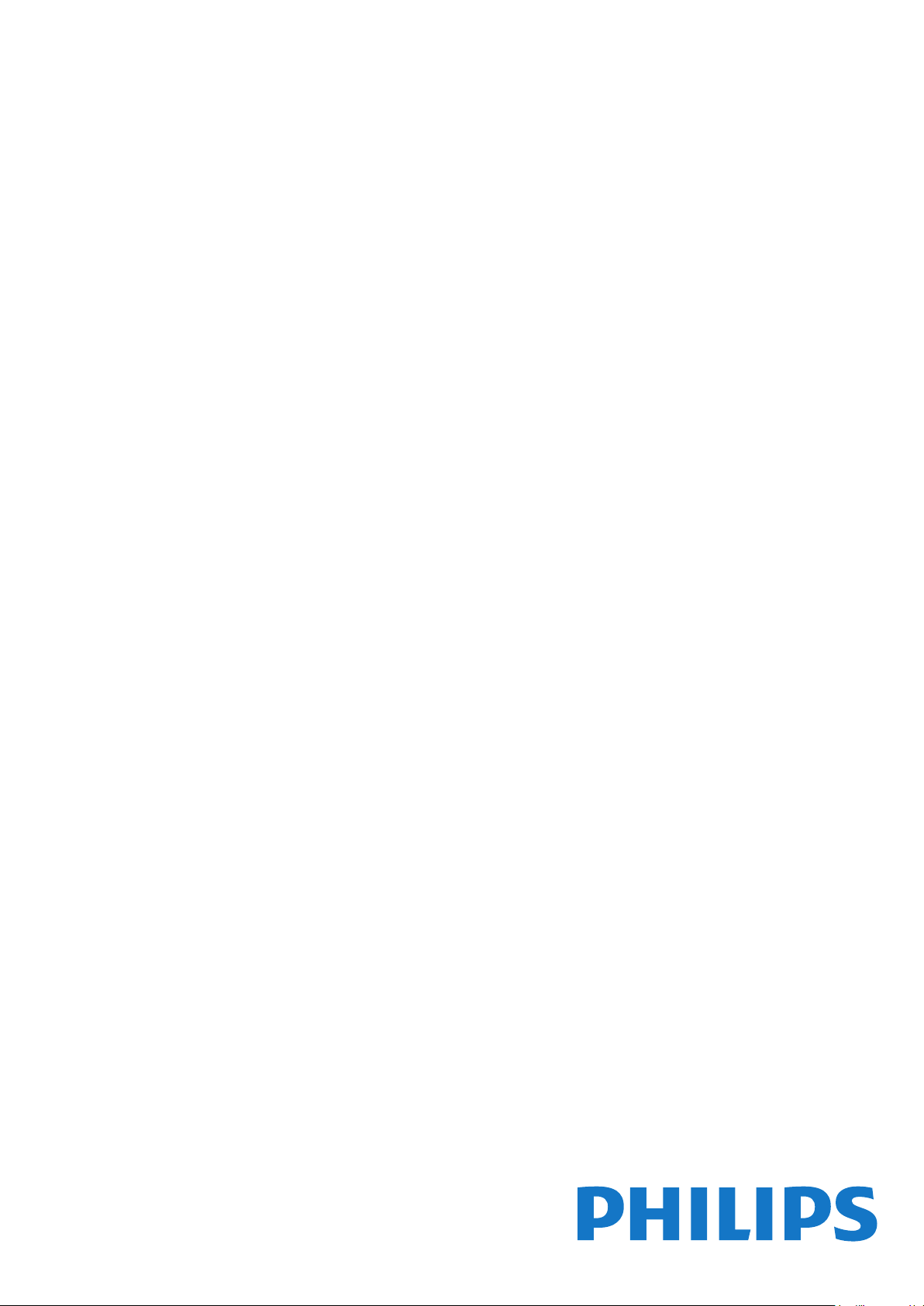
Register your product and get support at
www.philips.com/TVsupport
Manual do usuário
7503 series
49PUS7503
55PUS7503
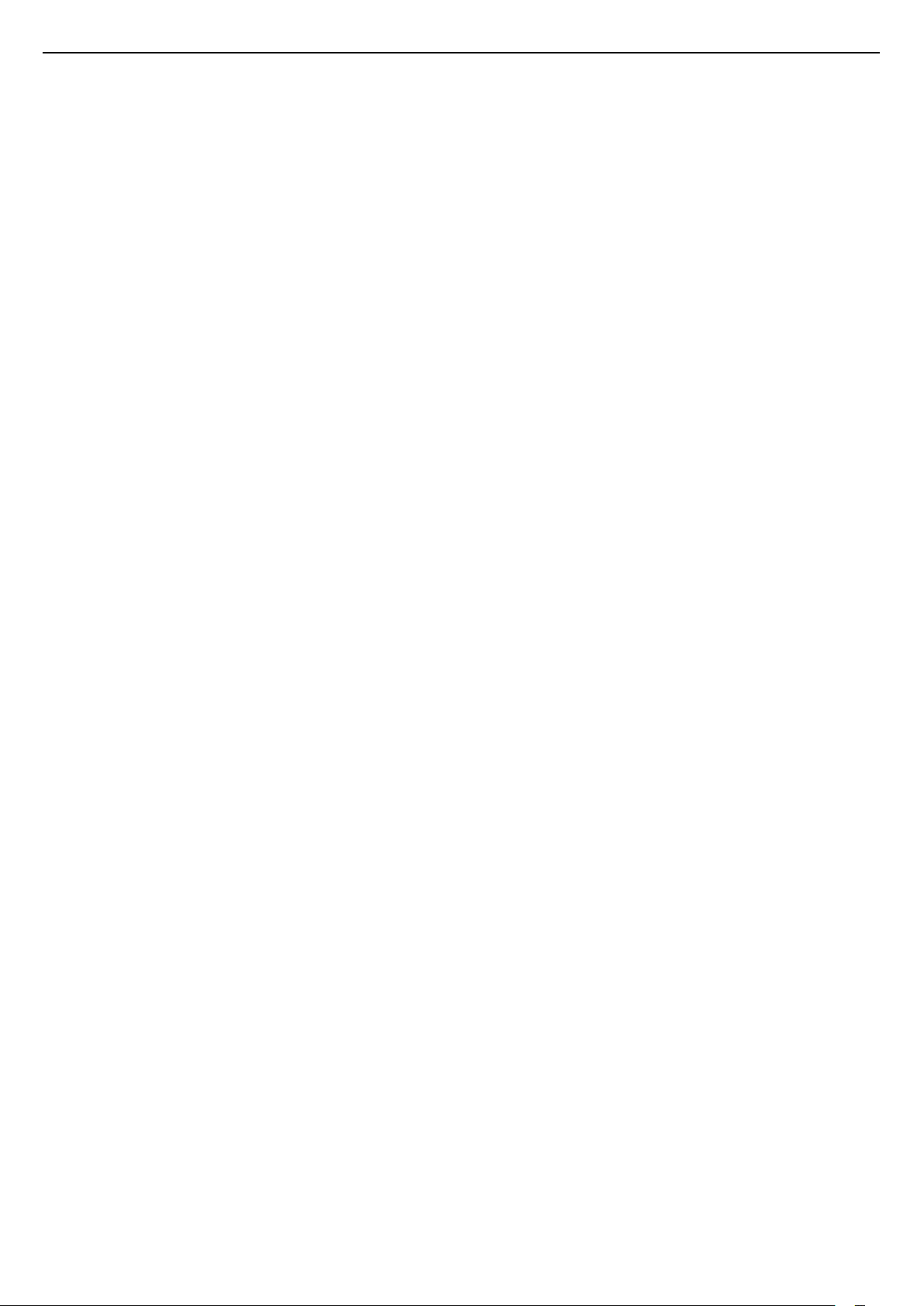
Sumário
1 Como instalar 4
1.1 Ler sobre segurança 4
1.2 Suporte para TV e instalação na parede 4
1.3 Dicas de posicionamento 4
1.4 Cabo de alimentação 4
1.5 Cabo de antena 5
1.6 Antena parabólica 5
2 Controle remoto 6
2.1 Visão geral da chave 6
2.2 Emparelhar o controle remoto com a TV 7
2.3 Pesquisa por voz 7
2.4 Sensor de infravermelho 8
2.5 Pilhas 8
2.6 Limpeza 8
3 Ligar e desligar 9
3.1 Ligado ou em modo de espera 9
3.2 Teclas da TV 9
4 Canais 10
4.1 Instalar canais 10
4.2 Listas de canais 10
4.3 Seleção da lista de canais 10
4.4 Como assistir aos canais 11
4.5 Canais favoritos 14
4.6 Texto/Teletexto 15
4.7 TV Interativa 16
5 Instalação de canais 18
5.1 Instalação de satélites 18
5.2 Instalação antena/cabos 21
5.3 Cópia da lista de canais 24
6 Conexão de dispositivos 26
6.1 Sobre conexões 26
6.2 CAM com cartão inteligente - CI+ 27
6.3 Sistema de Home Theater - HTS 28
6.4 Smartphones e tablets 29
6.5 Blu-ray Disc player 29
6.6 Aparelho de DVD 29
6.7 Bluetooth 29
6.8 Fones de ouvido 30
6.9 Console de jogos 30
6.10 Disco rígido USB 31
6.11 Teclado USB 32
6.12 Unidade flash USB 32
6.13 Câmera fotográfica 33
6.14 Filmadora 33
6.15 HDMI 33
6.16 Computador 33
7 Conectar a Android TV 35
7.1 Rede e internet 35
7.2 Conta do Google 37
7.3 Philips App Gallery 37
8 Aplicativos 39
8.1 Sobre Aplicativos 39
8.2 Google Play 39
8.3 Galeria de Aplicativos 40
8.4 Iniciar ou interromper um aplicativo 40
8.5 Bloquear aplicativos 41
8.6 Gerenciar aplicativos 42
8.7 Armazenamento 42
9 Internet 43
9.1 Iniciar a Internet 43
9.2 Opções da Internet 43
10 Menu da TV 44
10.1 Sobre o Menu da TV 44
10.2 Abrir o Menu da TV 44
11 Fontes 45
11.1 Mudar para um dispositivo 45
11.2 Opções para uma entrada da TV 45
11.3 Nome e tipo de dispositivo 45
11.4 Verificar conexões 45
12 Redes 47
12.1 Rede 47
12.2 Bluetooth 47
13 Definições 48
13.1 Imagem 48
13.2 Áudio 51
13.3 Ajustes do Ambilight 53
13.4 Configurações ecológicas 55
13.5 Configurações Gerais 55
13.6 Definições de relógio, região e idioma 57
13.7 Configurações do Android 58
13.8 Definições de acesso universal 58
13.9 Definições de bloqueio 59
14 Vídeos, fotografias e música 61
14.1 De um computador ou NAS 61
14.2 Menu Favoritos 61
14.3 Menu Mais populares e menu Última reprodução
61
14.4 Via conexão USB 61
14.5 Reproduzir vídeos 61
14.6 Exibir suas fotos 62
14.7 Reproduzir sua música 63
15 Guia de programação 65
15.1 O que você precisa 65
15.2 Guia de programação, dados 65
15.3 Como usar o guia de programação 65
16 Gravação e Pausar TV 67
16.1 Gravação 67
16.2 Pausar TV 68
17 Smartphones e tablets 70
17.1 Aplicativo Philips TV Remote 70
17.2 Google Cast 70
17.3 AirPlay 70
17.4 MHL 70
18 Jogos 71
18.1 O que você precisa 71
18.2 Gamepads 71
18.3 Jogar 71
19 Ambilight 72
19.1 Estilo Ambilight 72
19.2 Ambilight Desligado 72
19.3 Ajustes do Ambilight 73
20 Escolhas principais 74
20.1 Sobre as Escolhas principais 74
20.2 Agora na TV 74
20.3 TV sob demanda 74
20.4 Video on Demand 75
2
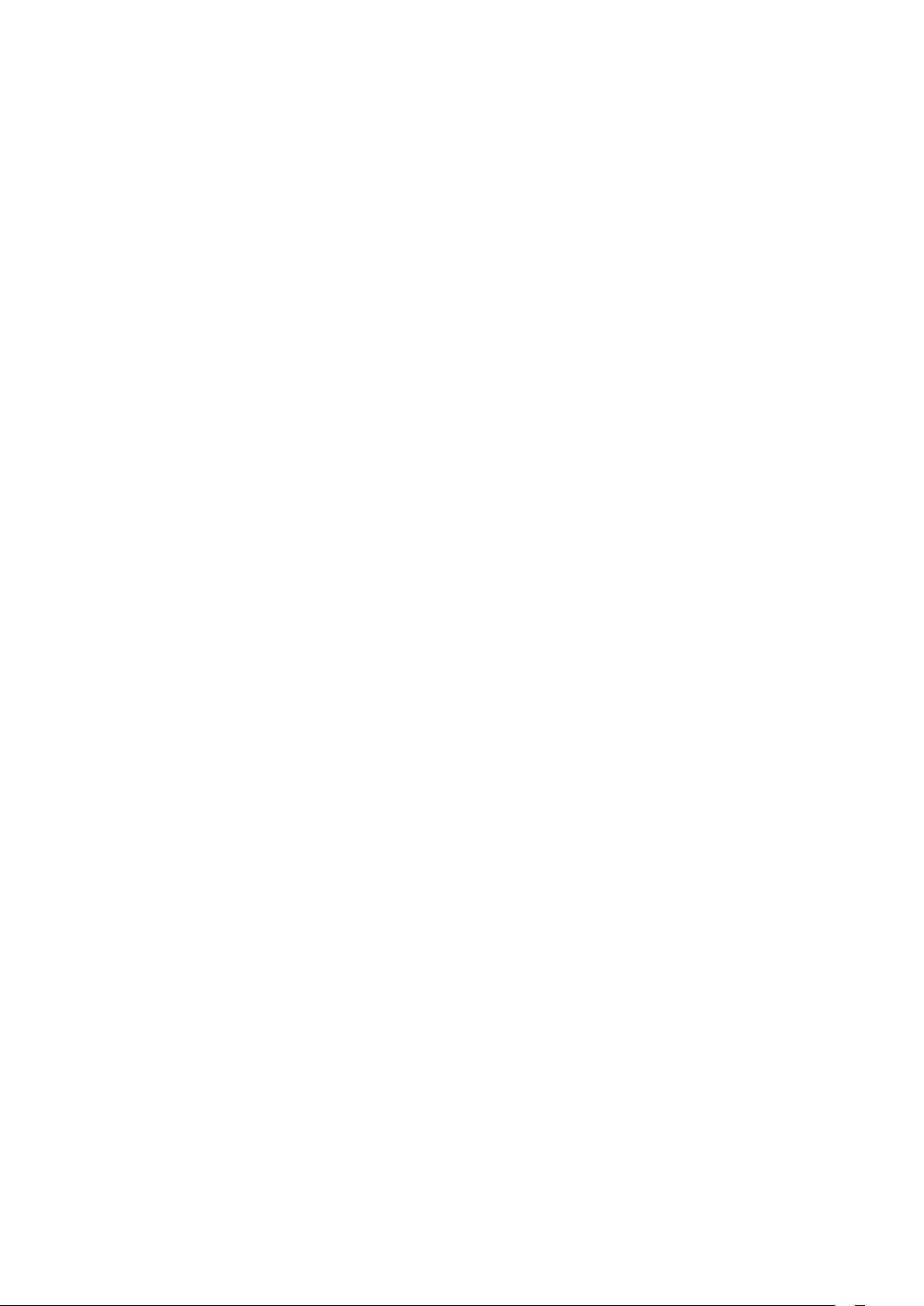
21 Menu Inicial 76
21.1 Sobre o Menu Início 76
21.2 Abrir o Menu inicial 76
21.3 Perfil restrito 76
22 Netflix 77
23 Software 78
23.1 Atualizar software 78
23.2 Versão do software 78
23.3 Atualização automática de software 78
23.4 Software de fonte aberta 79
23.5 Licença de fonte aberta 79
23.6 Anúncios 79
24 Especificações 80
24.1 Meio ambiente 80
24.2 Ligar 80
24.3 Sistema operacional 80
24.4 Recepção 80
24.5 Tipo de tela 81
24.6 Resolução de entrada da tela 81
24.7 Conectividade 81
24.8 Dimensões e pesos 81
24.9 Áudio 81
24.10 Multimídia 81
25 Ajuda e suporte 83
25.1 Registrar sua TV 83
25.2 Como usar a Ajuda 83
25.3 Solução de problemas 83
25.4 Ajuda online 85
25.5 Suporte e reparo 85
26 Segurança e cuidados 87
26.1 Segurança 87
26.2 Manutenção da tela 88
27 Termos de uso 89
27.1 Termos de uso - TV 89
27.2 Termos de uso - Smart TV 89
27.3 Termos de uso - Philips App Gallery 89
28 Direitos autorais 91
28.1 MHL 91
28.2 HDMI 91
28.3 Dolby Audio 91
28.4 DTS-HD Premium Sound ™ 91
28.5 Wi-Fi Alliance 91
28.6 Kensington 91
28.7 Outras marcas comerciais 91
29 Isenção de responsabilidade sobre
serviços e/ou softwares oferecidos por
terceiros 93
Índice 94
3

1
Como instalar
montagem da TV no suporte compatível com o
padrão VESA, sejam introduzidos a uma
profundidade de aproximadamente 10 mm nas
buchas aparafusadas da TV.
1.1
Ler sobre segurança
Leia as instruções de segurança antes de usar a TV.
Para ler as instruções, em Ajuda, pressione a tecla
colorida Palavras-chave e procure Instruções
de segurança.
1.2
Suporte para TV e instalação
na parede
Suporte para TV
Você encontra instruções de instalação do suporte da
TV no Guia de Início Rápido que acompanha a TV. Se
perder esse guia, você poderá fazer o download dele
pelo site www.philips.com.
Use o número do tipo de produto da TV para procurar
o Guia de Início Rápido para download.
Cuidado
A instalação da TV na parede exige habilidades
especiais e só deve ser feita por pessoal qualificado,
pois deve cumprir as normas de segurança relativas
ao peso das TVs. Leia também as precauções de
segurança antes de posicionar a TV.
A TP Vision Europe B.V. não se responsabiliza por
instalações impróprias ou de qualquer tipo que
resulte em acidentes ou ferimentos.
1.3
Dicas de posicionamento
• Posicione a TV em um local onde a luz não incida
diretamente sobre a tela.
• Reduza as condições de iluminação do ambiente
para obter o melhor efeito do Ambilight.
• A distância ideal para assistir à TV é de 3 vezes o
tamanho da tela na diagonal. Na posição sentada,
seus olhos devem estar nivelados com o centro da
tela.
• Ao montar a TV na parede, posicione-a com até 15
cm de distância da parede.
Instalação na parede
A sua TV também está preparada para um suporte
para montagem em parede compatível com o padrão
VESA (vendido separadamente).
Use o código VESA a seguir ao comprar o suporte de
parede . . .
• 49PUS7503
VESA MIS-F 200 x 200, M6 (mín.: 10 mm, máx.:15
mm)
• 55PUS7503
VESA MIS-F 300 x 200, M6 (mín.: 10 mm, máx.:15
mm)
Preparação
Observação:
Mantenha a TV longe de fontes de poeira, como
fogões. É recomendado limpar a poeira regularmente
para evitar que entre na TV.
1.4
Cabo de alimentação
• Insira o cabo de alimentação no
conector POWER, na parte de trás da TV.
• Certifique-se de que o cabo de alimentação esteja
inserido com segurança no conector.
• O plugue de alimentação na tomada de parede
deve estar acessível o tempo todo.
• Ao desconectar o cabo de alimentação, sempre
puxe pelo plugue, nunca pelo fio.
Primeiro, remova as 4 tampas de plástico rosqueadas
das buchas aparafusadas na parte de trás do
televisor.
Certifique-se de que o os parafusos metálicos, para
4
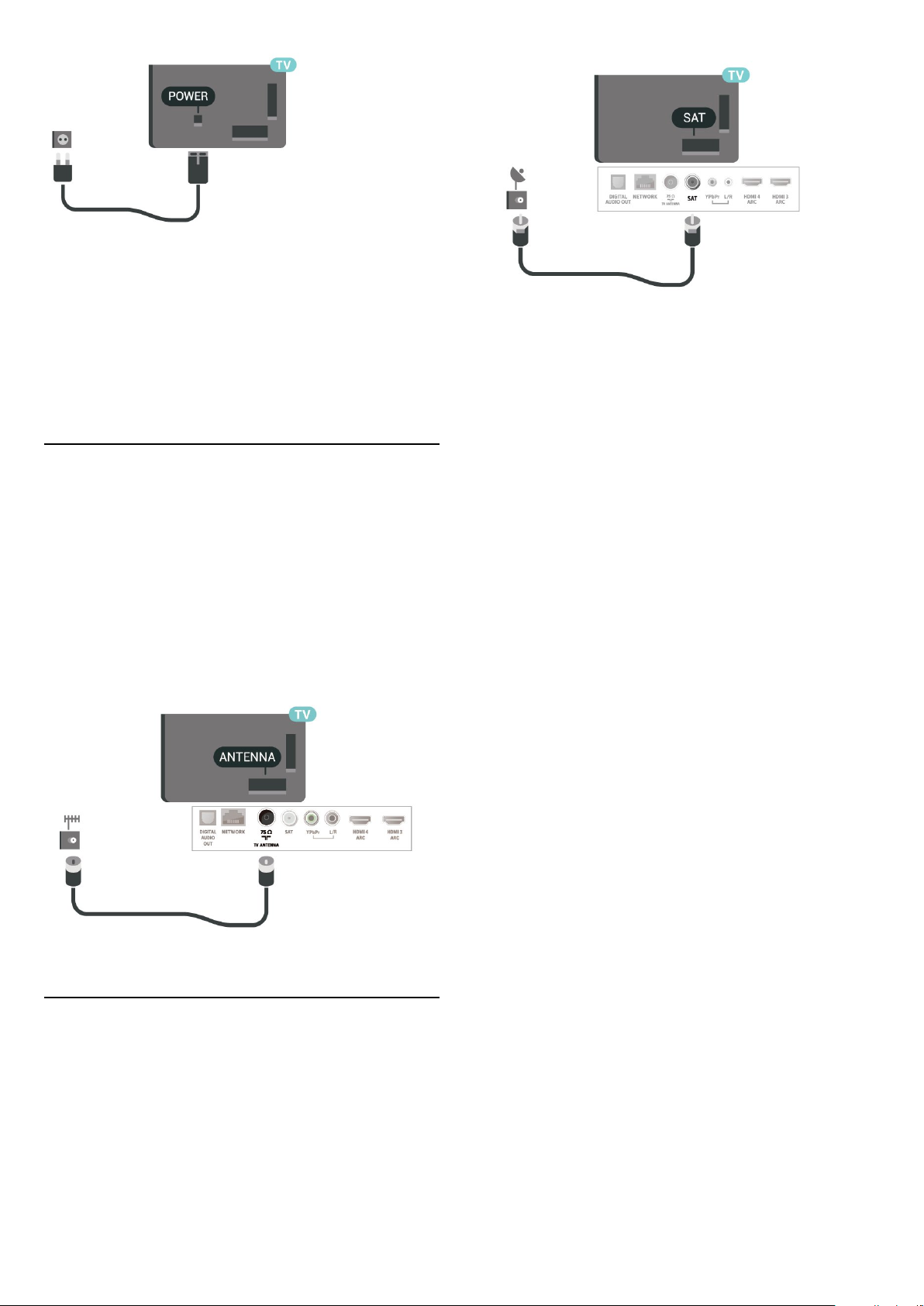
Embora esta TV tenha um consumo de energia no
modo de espera muito baixo, desconecte o cabo de
alimentação para economizar energia se não for usar
a TV por um longo período de tempo.
Para obter mais informações, em Ajuda, pressione a
tecla colorida Palavras-chave e procure Como
ligar para obter mais informações sobre como ligar
ou desligar a TV.
1.5
Cabo de antena
Insira o plugue da antena firmemente no
soquete Antenna, na parte de trás da TV.
Você pode conectar sua própria antena ou conectarse a um sinal de antena de um sistema de
distribuição de antena. Use um conector de antena
IEC Coax 75 Ohm RF.
Use essa conexão de antena para sinais de entrada
DVB-T e DVB-C.
1.6
Antena parabólica
Insira o conector de satélite tipo F na conexão
satélite SAT na parte de trás da TV.
5

2
Controle remoto
2.1
Visão geral da chave
Parte sup.
1 - Standby / Ativ.
Para ligar a TV ou colocá-la em Espera.
2 - Microfone de VOICE
3 - LIST
Para abrir ou fechar a lista de canais.
4 - AMBILIGHT
Para selecionar um dos estilos Ambilight.
5 - TV GUIDE
Para abrir ou fechar o guia de programação.
6 - DEFINIÇÕES
• Para abrir o menu de Ajustes rápidos.
• Para emparelhar o controle remoto com a TV.
7 - ESCOLHAS PRINCIPAIS
Para abrir o menu com programas recomendados,
Video on Demand (Aluguel de vídeos) ou Online TV
(Acompanhamento de programas de TV).
Se disponível.
1 - Menu da TV
Para abrir o Menu da TV com funções comuns da TV.
2 - SOURCES
Para abrir ou fechar o menu Fontes.
3 - INFO
Para abrir ou fechar as informações do programa.
4 - BACK
• Para voltar ao canal anterior selecionado.
• Para voltar ao menu anterior.
5 - Teclas coloridas
Seleção direta de opções.
6 - EXIT
Para voltar a assistir TV.
7 - OPÇÕES
Para abrir ou fechar o menu de opções.
8 - Tecla OK
Para confirmar uma seleção ou configuração.
9 - Teclas / de setas/navegação
Para navegar para cima ou para baixo, esquerda ou
direita.
10 - HOME
Para abrir o menu inicial.
8 - VOICE
Para começar a falar sua pesquisa por voz.
Meio
Parte inferior
6

1 -
Para abrir o Aplicativo Netflix diretamente.
2 - Volume
Para ajustar o nível de volume.
3 - Teclas numéricas
Para selecionar um canal diretamente.
4 - SUBTITLE
Para ativar ou desativar as legendas, ou ativar as
legendas quando estiver no mudo.
5 - Reprodução e Gravação
• Repr. , para reproduzir.
• Pausa , para pausar a reprodução
• Parar , para parar a reprodução
• Rebob. , para rebobinar
• Avanço rápido , para avançar rapidamente
• Gravar , para começa a gravação
6 - Canal
Para ir para o canal seguinte ou anterior na lista de
canais.
Para abrir a próxima página ou a anterior no
Texto/Teletexto.
7 - Mudo
Para silenciar ou restaurar o som.
8 - TEXTO
Para abrir ou fechar o Texto/Teletexto.
voz e o teclado do controle remoto, é necessário
emparelhar (link) a TV com o controle remoto.
Ao iniciar a instalação da TV, houve um comando da
TV para manter pressionada a tecla PAIR e, ao fazêlo, o emparelhamento foi concluído.
Observação:
1 - Quando o controle remoto entra no modo de
emparelhamento, o anel indicador azul de LED ao
redor do microfone na parte da frente do controle
remoto começa a piscar.
2 - O controle remoto deve ser mantido próximo à
TV (até 1 m de distância) durante o emparelhamento
para garantir o sucesso do procedimento.
3 - Se após pressionar VOICE, a TV não iniciar o
campo de pesquisa por voz, o emparelhamento não
foi concluído.
4 - É recomendável esperar até que a TV inicie
totalmente e abra todos os processos em segundo
plano antes de entrar no modo de emparelhamento,
já que a mensagem contendo mais instruções pode
aparecer tarde demais, afetando negativamente o
procedimento de emparelhamento.
Emparelhamento ou emparelhar novamente
Se o emparelhamento com o controle remoto foi
perdido, você pode emparelhar a TV com o controle
remoto novamente.
Mantenha pressionada a tecla PAIR
(aproximadamente por 3 segundos) para o
emparelhamento.
Alternativamente, vá para (Menu da
TV) > Definições > Sem fio e redes > Controle
remoto > Emparelhe o controle remoto, e siga as
instruções na tela.
Uma mensagem será exibida quando o
emparelhamento for bem-sucedido.
Software do Controle remoto
(Menu da TV) > Definições > Sem fio e
redes > Controle remoto > Informações do
software atual
Quando o controle remoto estiver emparelhado, é
possível verificar a versão do software do controle
remoto atual.
2.2
Emparelhar o controle
remoto com a TV
Este controle remoto usa recursos Bluetooth e IR
(infravermelho) para enviar os comandos para a TV.
• É possível usar este controle remoto por meio de IR
(infravermelho) na maioria das operações.
• Para usar operações avançadas como pesquisa por
(Menu da TV) > Definições > Sem fio e
redes > Controle remoto > Atualizar software do
controle remoto
Verifique se há atualizações para o software do
controle remoto.
7
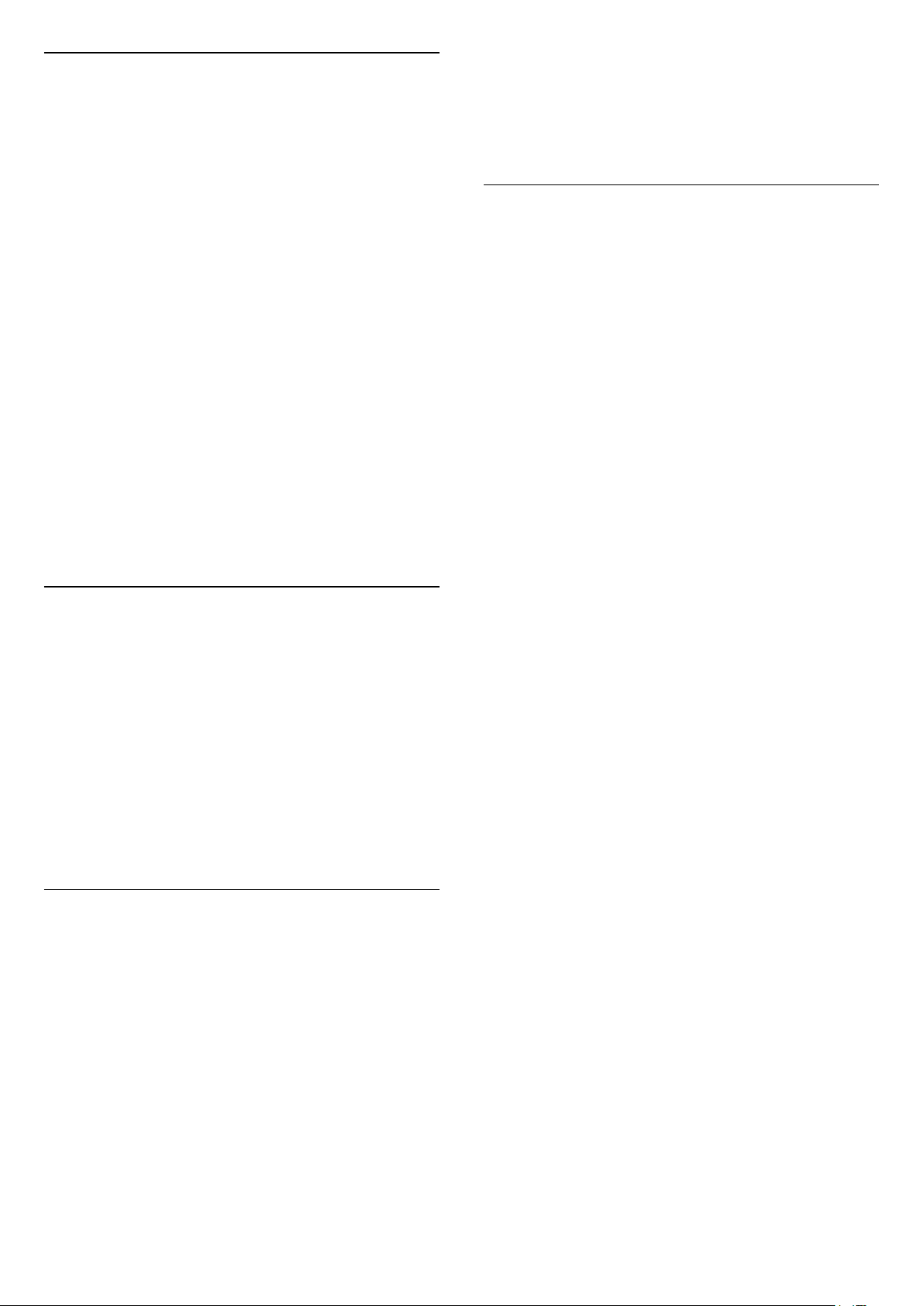
2.3
Pesquisa por voz
É possível pesquisar vídeos, músicas ou qualquer
outra coisa na Internet, basta utilizar sua voz. Você
pode falar no microfone do controle remoto.
Será necessário emparelhar o controle remoto com a
TV antes de utilizar pesquisa por voz.
Para usar a voz.
1 - Mantenha pressionado VOICE no controle
remoto, a luz azul do controle remoto acende e o
campo de pesquisa se abre, o microfone está ativo.
2 - Fale o que você está procurando de forma clara
e bem pronunciada. Você pode falar durante 10
segundos antes de o microfone se desligar. Pode ser
que demore um pouco para os resultados
aparecerem.
3 - Na lista de resultados da pesquisa, você pode
selecionar o item desejado.
Defina o idioma que gostaria de usar com interação
de voz
pilhas e pressione até ouvir um "clique".
• Retire as baterias se não for usar o controle remoto
por um longo tempo.
• Descarte as pilhas usadas de acordo com as
instruções de fim de uso.
2.6
Limpeza
Seu controle remoto é tratado com um revestimento
resistente a arranhões.
Para limpar o controle remoto, use um pano úmido e
macio. Nunca use substâncias tais como álcool,
produtos químicos ou produtos de limpeza doméstica
no controle remoto.
(Menu da TV) > Definições > Configurações
do Android > Preferências > Fala
2.4
Sensor de infravermelho
A TV também pode receber comandos de um
controle remoto que use IR (infravermelho) para
enviá-los. Se você usar esse tipo de controle remoto,
certifique-se sempre de apontá-lo para o sensor
infravermelho na parte dianteira da TV.
Aviso
Não coloque nenhum objeto na frente do sensor de
infravermelho da TV. Isso pode bloquear o sinal de
infravermelho.
2.5
Pilhas
Se a TV não reagir ao pressionamento de uma tecla
no controle remoto, é possível que as pilhas estejam
fracas.
Para substituir as pilhas, abra o compartimento de
pilhas na parte lateral do teclado do controle remoto.
1 - Use um palito de dente ou outro objeto pequeno
e sem corte e pressione o botão de liberação
pequeno e retangular para abrir a tampa.
2 - Troque as pilhas antigas por duas pilhas do tipo
AA-LR6-1,5 V. Certifique-se de que as extremidades
+ e - das pilhas estejam alinhadas corretamente.
3 - Reposicione a tampa do compartimento de
8
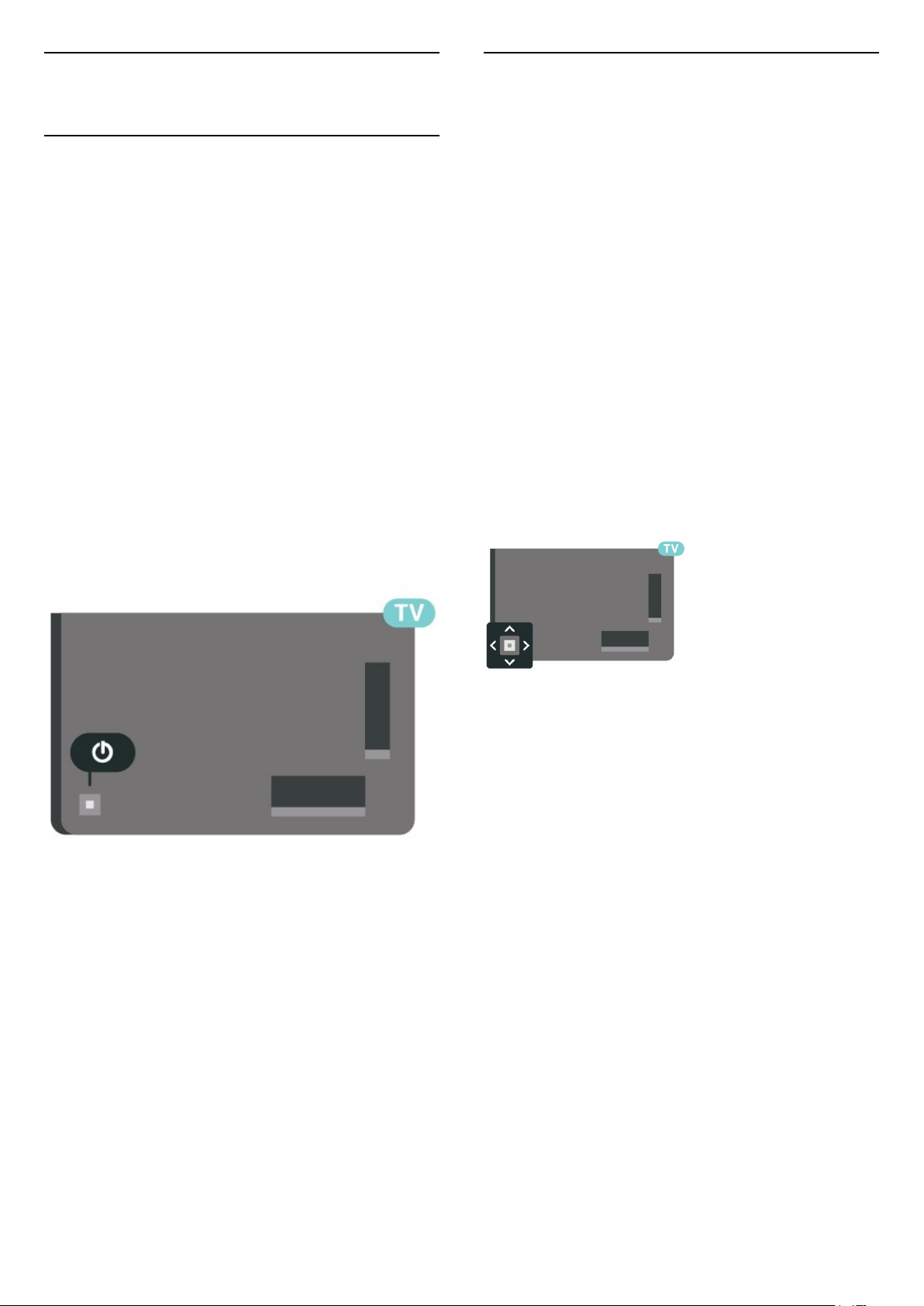
3
3.2
Ligar e desligar
3.1
Ligado ou em modo de
espera
Certifique-se de que a TV está ligada à fonte de
alimentação principal. Conecte o cabo de
alimentação fornecido ao conector da entrada de
CAna parte de trás da TV. A luz indicadora na parte
de baixo da TV acende.
Ligar
Pressione no controle remoto para ligar a TV. Como
alternativa, pressione HOME. Você também pode
pressionar a tecla no pequeno joystick na parte de
trás da TV para ligá-la, caso não consiga encontrar o
controle remoto ou caso este esteja sem pilhas.
Alternar para em espera
Para colocar a TV em modo de espera, pressione
no controle remoto. Você também pode pressionar a
tecla no pequeno joystick na parte de trás da TV.
Teclas da TV
Se você perdeu o controle remoto ou as pilhas estão
vazias, ainda assim é possível executar algumas
operações básicas da TV.
Para abrir o menu básico…
1 - Com o televisor ligado, pressione a tecla no
joystick na parte de trás da TV para abrir o menu
básico.
2 - Pressione esquerda ou direita para selecionar
Volume, Canal ou Fontes. Selecione
Demo para começar um filme demo.
3 - Pressione as teclas para cima ou para baixo para
ajustar o volume ou sintonizar o próximo canal ou o
anterior. Pressione as teclas para cima ou para baixo
para percorrer a lista de fontes, incluindo a seleção
do sintonizador. Pressione a tecla no joystick para
iniciar o filme demo.
4 - O menu desaparecerá automaticamente.
Para colocar a TV em modo de espera,
selecione e pressione a tecla no joystick.
No modo de espera, a TV continua ligada à
alimentação eléctrica, mas consome pouquíssima
energia.
Para desligar a TV completamente, desconecte o
plugue de alimentação.
Quando desconectar o plugue de alimentação,
sempre puxe o plugue, nunca o cabo. Certifique-se
que tenha acesso total ao plugue de alimentação,
cabo de força e tomada elétrica, em qualquer
momento.
9
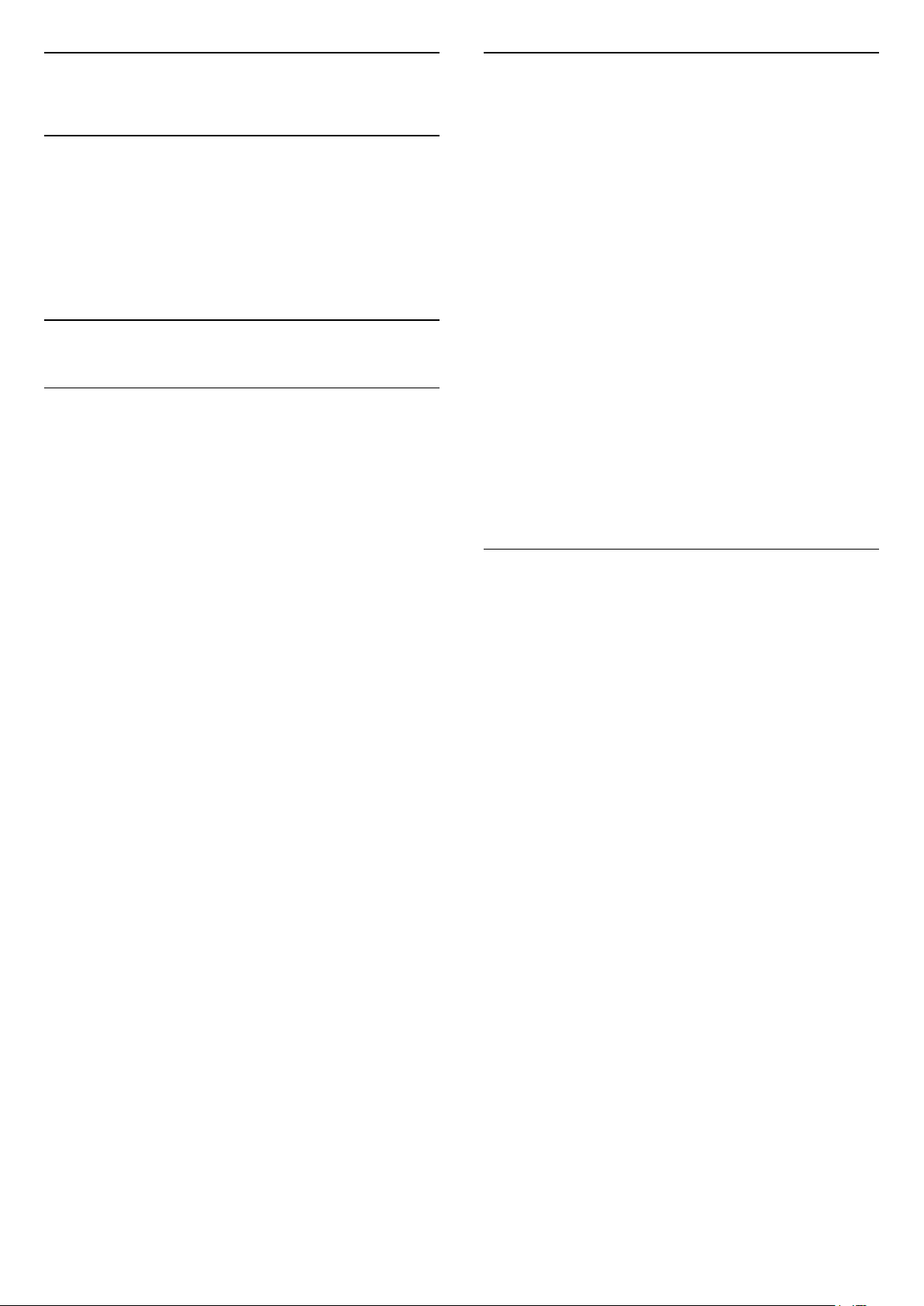
4
Abrir uma lista de canais
Canais
4.1
Instalar canais
Para obter mais informações, em Ajuda, pressione a
tecla colorida Palavras-chave e procure Canal,
Instalação de antena ou Canal, Instalação de
cabos.
4.2
Listas de canais
Sobre as listas de canais
Depois da instalação de um canal, todos os canais
são exibidos na lista de canais. Os canais serão
mostrados com seu nome e logotipo, se tais
informações estiverem disponíveis.
Com uma lista de canais selecionada, pressione as
setas (mover para cima) ou (mover para baixo)
para selecionar um canal, e pressione OK para
assistir ao canal selecionado. Você sintoniza somente
os canais contidos nela ao usar as teclas
ou .
Ícones de canal
Após uma Atualização automática de canais da lista
de canais, os canais recentemente encontrados são
marcados com um (asterisco).
Se você bloquear um canal, ele ficará marcado com
um (cadeado).
Estações de rádio
Se houver transmissão digital disponível, serão
instaladas estações de rádio digitais. Mude de canal
de rádio da mesma maneira que muda de canal de
TV. Normalmente, uma instalação de canal a Cabo
(DVB-C) coloca as estações de rádio do canal
número 1001 em diante.
Esta TV pode receber sinais digitais DVB padrão. Ela
pode não funcionar corretamente com algumas
operadoras de televisão digital que não estejam em
total conformidade com as normas.
Ao lado da lista com todos os canais, é possível
selecionar uma lista filtrada ou uma das listas de
favoritos que você criou.
Para abrir a lista de canais atual…
1 - Pressione para alternar para TV.
2 - Pressione OK para abrir a lista de canais atual.
3 - Pressione BACK para fechar a lista de
canais.
Para selecionar uma das listas de canais…
1 - Com uma lista de canais aberta na tela,
pressione OPÇÕES.
2 - Selecione Selecionar lista de canais e
pressione OK.
3 - No menu da lista, selecione uma das listas de
canais disponíveis e pressione OK.
Se preferir, você pode selecionar o nome da lista na
parte superior da lista de canais e pressionar OK para
abrir o menu de lista.
Procurar canal
Você pode pesquisar um canal para localizá-lo em
uma longa lista de canais.
A TV pode pesquisar um canal dentro de uma das 2
principais listas de canais - a lista de canais de
Antena ou de Cabo.
Para procurar um canal…
1 - Pressione .
2 - Pressione OK para abrir a lista de canais atual.
3 - Pressione OPÇÕES.
4 - Selecione Selecionar lista de canais e
pressione OK.
5 - Selecione Filtro de canais de antena ou Filtro
de canais a cabo e pressione OK.
6 - Selecione Pesquisar canais e pressione OK para
abrir um campo de texto. Você pode usar o teclado
do controle remoto (se disponível) ou o teclado da
tela para inserir texto.
7 - Digite um número, um nome ou a parte de um
nome e selecione Aplicar, em seguida, pressione OK.
A TV pesquisará os nomes de canais correspondentes
na lista que você selecionou.
Os resultados da pesquisa são listados como uma
lista de canais - veja o nome da lista na parte superior
- e eles desaparecem quando você seleciona uma
outra lista de canais ou fecha a lista com os
resultados da pesquisa.
10
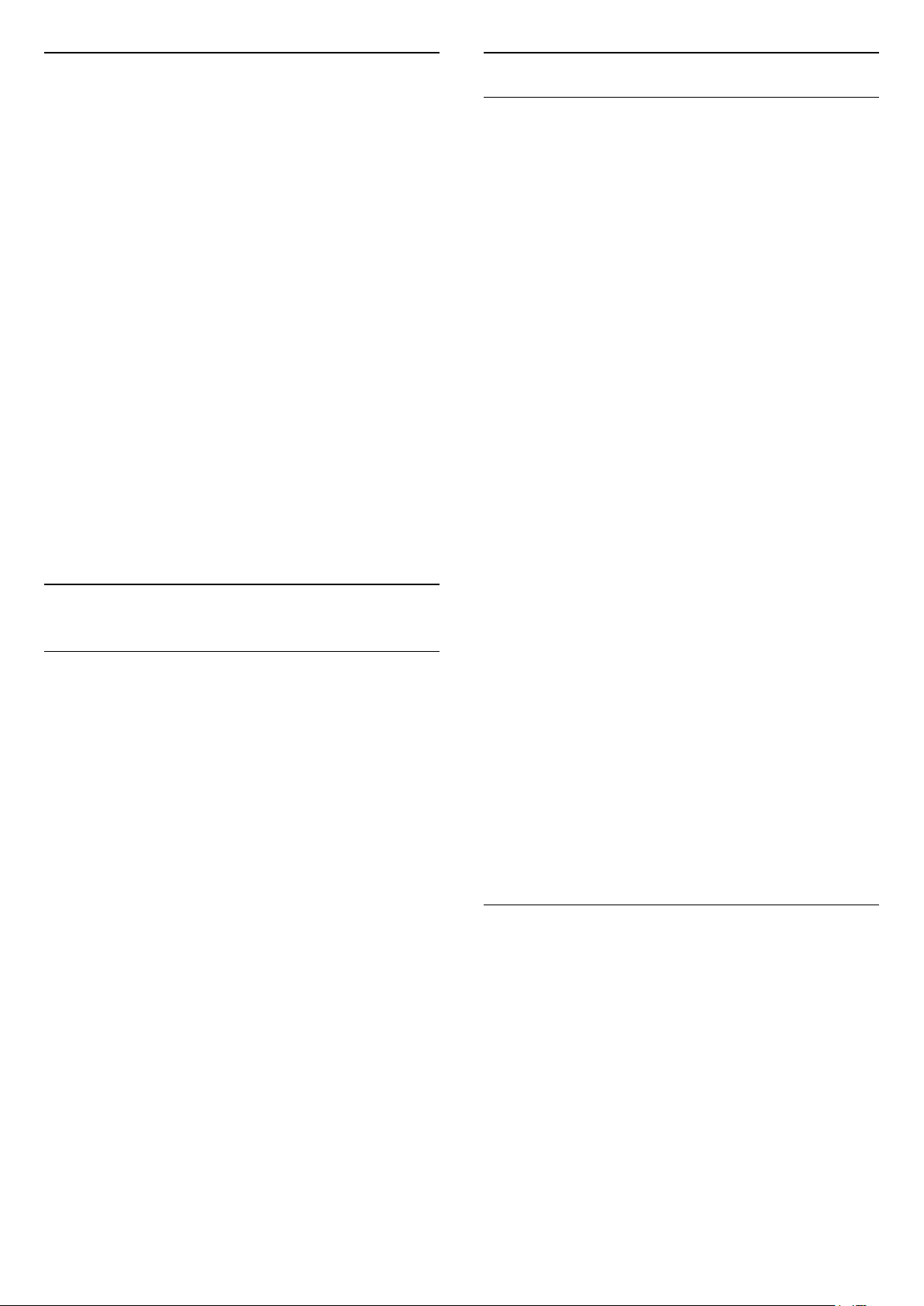
4.3
Seleção da lista de canais
É possível selecionar uma lista com todos os canais.
Defina a lista de canais para mostrar somente canais
da TV ou somente estações de Rádio. Para canais de
antena/cabo, defina a lista para mostrar canais
abertos ou embaralhados.
Para definir um filtro em uma lista com todos os
canais…
1 - Pressione .
2 - Pressione OK para abrir a lista de canais atual.
3 - Pressione OPÇÕES.
4 - Selecione Selecionar lista de canais e
pressione OK.
5 - Selecione Filtro de canais de antena ou Filtro de
canais a cabo, de acordo com a lista que você deseja
filtrar, e pressione OK.
6 - No menu Opções, selecione o filtro que desejar e
pressione OK para ativar. O nome do filtro é exibido
como parte do nome da lista de canais, na parte
superior da lista.
7 - Pressione (esquerda) para retornar uma etapa
ou para fechar o menu.
4.4
Como assistir aos canais
Sintonizar a um canal
Para assistir aos canais de TV, pressione . A TV
sintoniza o canal que você assistiu por último.
Mudar de canais
Para mudar de canais, pressione ou .
Para mudar os canais, digite o número usando as
teclas de números. Pressione OK após digitar o
número para mudar imediatamente.
Se as informações estiverem disponíveis na Internet,
a TV apresenta o nome e os detalhes do programa
atual, seguidos pelo nome e os detalhes do próximo
programa.
Canal anterior
Para voltar ao canal sintonizado anteriormente,
pressione BACK.
Você também pode sintonizar em canais a partir de
uma Lista de canais.
Bloquear um canal
Bloquear e desbloquear um canal
Para evitar que as crianças assistam a determinado
canal, você pode bloqueá-lo. Para assistir a um canal
bloqueado, você deve primeiro inserir o código PIN
de quatro dígitos de Censura para crianças. Não é
possível bloquear programas de aparelhos
conectados.
Para bloquear um canal…
1 - Pressione .
2 - Pressione OK para abrir a lista de canais. Se
necessário, altere a lista de canais.
3 - Selecione o canal que deseja bloquear.
4 - Pressione OPÇÕES, selecione Bloquear canal e
pressione OK.
5 - Digite seu código PIN de 4 dígitos se ele for
solicitado. Um canal bloqueado é marcado com um
(cadeado).
6 - Pressione (esquerda) para retornar uma etapa
ou BACK para fechar o menu.
Para desbloquear um canal…
1 - Pressione .
2 - Pressione OK para abrir a lista de canais. Se
necessário, altere a lista de canais.
3 - Selecione o canal que deseja desbloquear.
4 - Pressione OPÇÕES, selecione Desbloquear
canal e pressione OK.
5 - Digite seu código PIN de 4 dígitos se ele for
solicitado.
6 - Pressione (esquerda) para retornar uma etapa
ou BACK para fechar o menu.
Se você bloquear ou desbloquear canais em uma
lista de canais, basta inserir o código PIN uma vez até
fechar a lista de canais.
Para obter mais informações, em Ajuda, pressione a
tecla colorida Palavras-chave e
procure Censura para crianças.
Censura dos pais
Você pode definir uma classificação etária para
impedir que crianças assistam a programas não
recomendados para sua idade.
Os canais digitais podem ter seus programas
classificados por faixa etária. Quando a classificação
etária de um programa for igual ou superior à idade
definida como classificação etária para o seu filho, o
programa será bloqueado. Para assistir a um
programa bloqueado, você deve primeiramente
inserir o código de Classificação dos pais.
Para definir uma classificação etária…
1 - Pressione , selecione Todas as
11
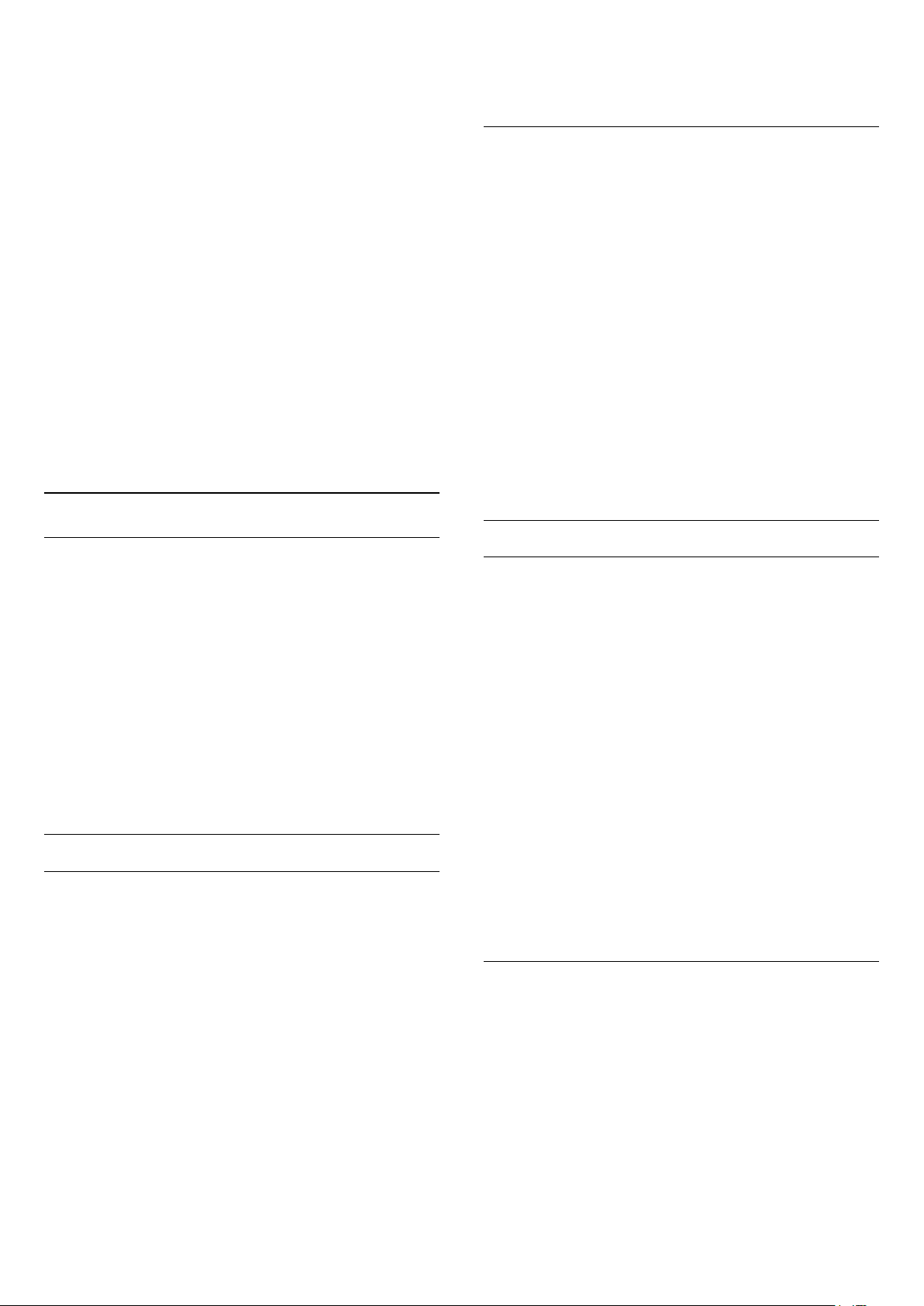
configurações e pressione OK.
2 - Selecione Censura para crianças > Censura dos
pais e pressione OK.
3 - Digite o código de Censura dos pais de 4
dígitos. Se ainda não tiver selecionado um código,
selecione Definir código em Censura para crianças.
Digite um código de Censura para crianças de 4
dígitos e confirme. Agora, você poderá definir uma
classificação etária.
4 - Em Censura dos pais, selecione a idade e
pressione OK.
5 - Pressione (esquerda) várias vezes, se
necessário, para fechar o menu.
Para desligar a classificação etária de pais,
selecione Nenhum. No entanto, em alguns países
você deve definir uma classificação etária.
Para algumas emissoras/operadoras, a TV bloqueia
apenas os programas com uma classificação mais
elevada. A classificação etária de pais está definida
para todos os canais.
Você pode selecionar seus idiomas de legenda
preferenciais em Idioma de legenda.
Legendas de texto
Ao sintonizar um canal analógico, é necessário
disponibilizar manualmente as legendas para cada
canal.
1 - Troque de canal e pressione TEXT para abrir o
Texto.
2 - Insira o número da página para legendas,
normalmente 888.
3 - Pressione TEXT novamente para fechar o Texto.
Se você selecionar Ligada no menu Legenda ao
assistir esse canal analógico, as legendas serão
mostradas quando estiverem disponíveis.
Para saber se um canal é analógico ou digital, mude
para o canal e abra
as Informações em OPÇÕES.
Opções de canais
Abrir opções
Enquanto assiste a um canal, você pode definir
algumas opções.
Dependendo do tipo de canal que estiver assistindo
(analógico ou digital) ou dependendo das
configurações feitas na TV, algumas opções estarão
disponíveis.
Para abrir o menu de opções…
1 - Enquanto assiste a um canal,
pressione OPTIONS.
2 - Pressione OPÇÕES novamente para fechar.
Legendas
Ligar
As transmissões digitais podem ter legendas nos seus
programas.
Idioma de legenda
Idiomas de legenda preferenciais
Uma transmissão digital pode oferecer vários idiomas
de legenda para um programa. É possível definir a
preferência por um idioma de legenda principal e um
secundário. Se as legendas de um desses idiomas
estiverem disponíveis, a TV exibirá as legendas
selecionadas.
Para definir o idioma principal e secundário da
legenda…
1 - Pressione , selecione Todas as
configurações e pressione OK.
2 - Selecione Região e
idioma > Idiomas > Legendas
principais ou Legendas secundárias.
3 - Selecione o idioma que desejar e pressione OK.
4 - Pressione (esquerda) para retornar uma etapa
ou BACK para fechar o menu.
Para mostrar as legendas…
Pressione SUBTITLE.
Você pode Ativar ou Desativar as legendas. Se
preferir, pode selecionar Automático.
Automática
Se as informações de idioma forem parte da
transmissão digital e o programa transmitido não
estiver em seu idioma (definido na TV), a TV poderá
exibir as legendas automaticamente em um de seus
idiomas preferenciais para legendas, desde que ele
também seja parte da transmissão.
Selecione um Idioma de legenda
Se nenhum dos idiomas de legenda preferenciais
estiver disponível, você poderá selecionar outro
idioma de legenda. Se não houver idiomas de
legenda disponíveis, não será possível selecionar
essa opção.
Para selecionar um idioma de legenda quando
nenhum dos idiomas preferidos estiver disponível…
1 - Pressione OPÇÕES.
2 - Selecione Idioma de legenda e selecione um
dos idiomas para legenda temporariamente.
12
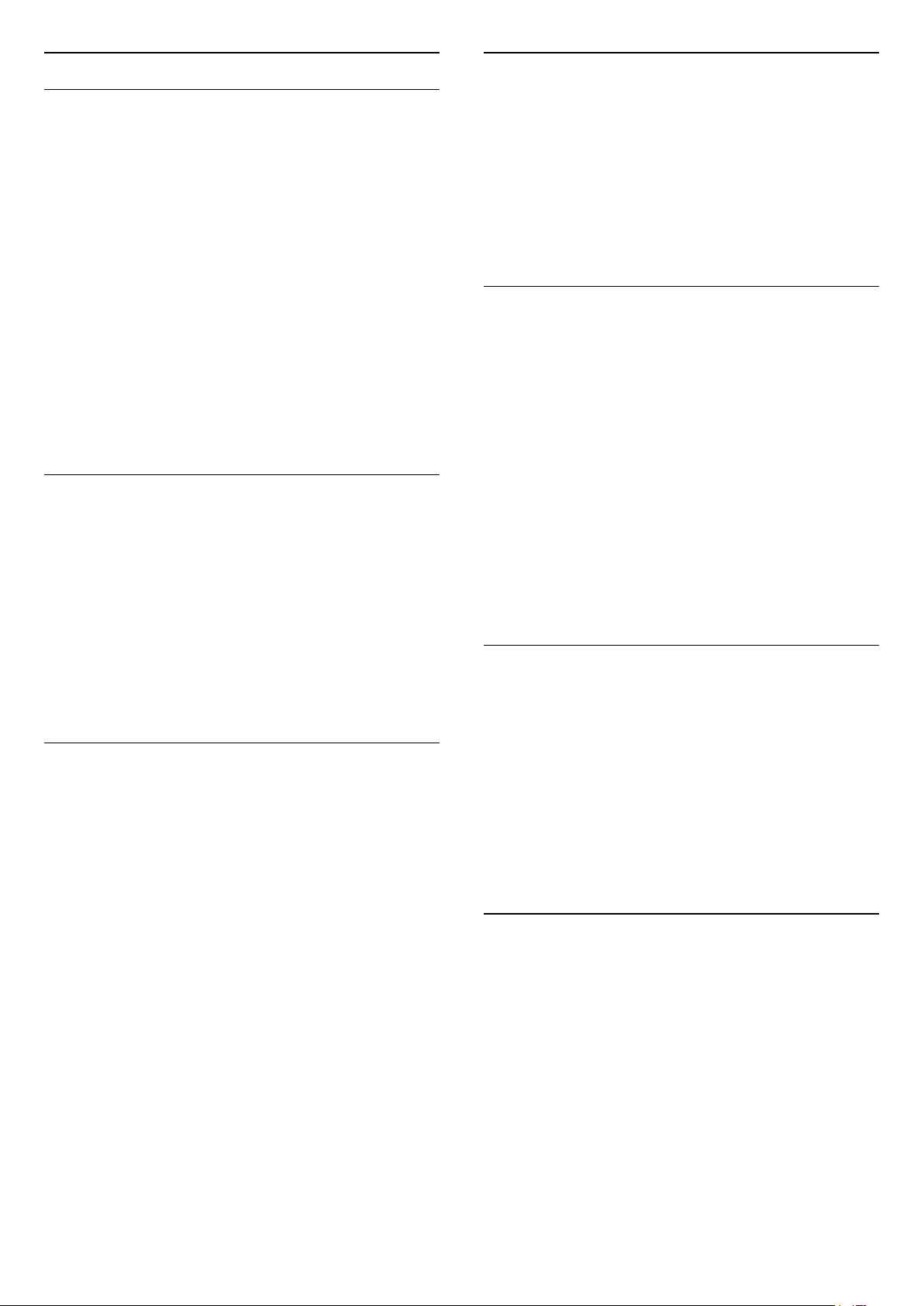
Idioma de áudio
HbbTV neste canal
Idioma preferencial de áudio
Uma transmissão digital pode oferecer vários idiomas
de áudio (dublagem) para um programa. Você pode
definir a preferência do idioma de áudio primário ou
secundário. Se o áudio em um desses idiomas estiver
disponível, a TV mudará para esse áudio.
Para definir o idioma principal e secundário do
áudio…
1 - Pressione , selecione Todas as
configurações e pressione OK.
2 - Selecione Região e idioma e, em
seguida, Idiomas > Áudio principal ou Áudio
secundário.
3 - Selecione o idioma que desejar e pressione OK.
4 - Pressione (esquerda) para retornar uma etapa
ou BACK para fechar o menu.
Selecione um Idioma de áudio
Se nenhum dos idiomas de áudio preferenciais
estiver disponível, você poderá selecionar outro
idioma de áudio. Se não houver idiomas de áudio
disponíveis, não será possível selecionar essa opção.
Para selecionar um idioma de áudio quando nenhum
dos idiomas preferenciais estiver disponível…
Se deseja evitar o acesso às páginas HbbTV em um
canal específico, você pode bloquear as páginas
HbbTV apenas desse canal.
Ligue a HbbTV
(Menu da TV) > Definições > Definições
gerais > Avançado > Definições de HbbTV > HbbTV
> Ligar.
Informações do programa
Exibir detalhes do programa
Para exibir os detalhes do programa selecionado…
1 - Sintonize no canal.
2 - Pressione OPTIONS, selecione Informações
do programa e pressione OK.
3 - Para fechar essa tela, pressione OK.
Como alternativa, você pode pressionar diretamente
INFO para acessar as informações atuais e os
próximos programas. Em Informações do
programa, pressione a tecla
colorida PROGRAMADO para inserir a lista de
gravação programada ou pressione repetidamente
(direita) para acessar o Guia de TV.
1 - Pressione OPÇÕES.
2 - Selecione Idioma de áudio e selecione um dos
idiomas de áudio temporariamente.
Interface comum
Se você tiver instalado um CAM em um dos slots de
Interface comum será possível exibir o CAM e as
informações do operador, ou definir algumas
configurações relacionadas ao CAM.
Para exibir as informações do CAM…
1 - Pressione SOURCES .
2 - Selecione o tipo de canal para o qual está
usando o CAM para Assistir TV.
3 - Pressione OPÇÕES e selecione Interface
comum.
4 - Selecione o slot apropriado da Interface comum
e pressione (direita).
5 - Selecione a operadora de televisão do CAM e
pressione OK. As telas seguintes variam de acordo
com a operadora de televisão.
Mono / Estéreo
Você pode alternar o som de um canal analógico
para Mono ou Estéreo.
Para alternar para Mono ou Estéreo…
1 - Sintonize no canal analógico.
2 - Pressione OPTIONS , selecione Mono/estéreo
e pressione (direita).
3 - Selecione Mono ou Estéreo e pressione OK.
4 - Pressione (esquerda) para retornar uma etapa
ou BACK para fechar o menu.
Reorganizar canais
Você só pode mudar a sequência de canais
(reorganizar) em uma Lista de favoritos.
Para mudar a sequência de canais…
1 - Abra a Lista de favoritos que deseja reorganizar.
2 - Pressione OPÇÕES , selecione Reorganizar
canais e pressione OK.
3 - Na Lista de favoritos, selecione o canal que
deseja reorganizar e pressione OK.
4 - Com as teclas (para cima) ou (para baixo)
mova o canal para onde você desejar.
5 - Pressione OK para confirmar o novo local.
6 - Você pode reorganizar canais com o mesmo
13
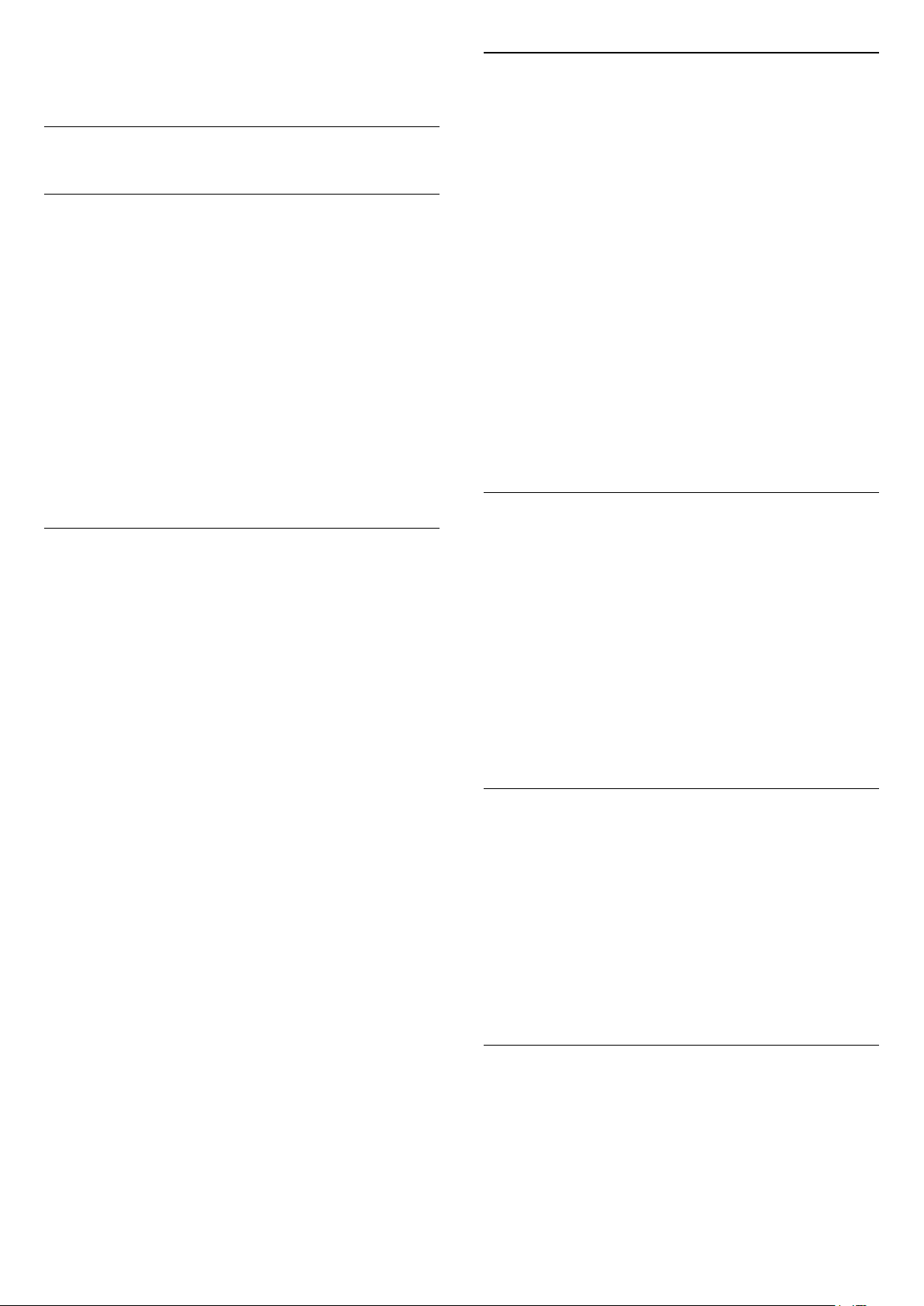
método até fechar a Lista de favoritos com a
tecla BACK.
4.5
Canais favoritos
Adicionar uma faixa de canais
Para adicionar uma faixa consecutiva de canais a
uma Lista de favoritos de uma só vez, você pode usar
Selecionar faixa.
Para adicionar uma faixa de canais…
Sobre os canais favoritos
Em uma lista de canais favoritos, você pode coletar
os canais que desejar.
É possível criar 4 listas diferentes de canais favoritos
para fácil troca de canal. É possível nomear cada Lista
de favoritos individualmente. É possível reorganizar
canais somente em uma Lista de favoritos.
Com uma lista de Favoritos selecionada, pressione as
setas (mover para cima) ou (mover para baixo)
para selecionar um canal, e pressione OK para assistir
ao canal selecionado. Você sintoniza somente os
canais contidos nela ao usar as teclas ou
.
Criar uma Lista de favoritos
Para criar uma lista de canais favoritos…
1 - Pressione para alternar para TV.
2 - Pressione OK para abrir a lista de canais atual.
3 - Pressione OPÇÕES.
4 - Selecione Criar lista de favoritos e pressione OK.
5 - Na lista ao lado esquerdo da tela, selecione um
canal que você deseja definir como favorito e
pressione OK. Os canais são exibidos na lista à direita
e na ordem que foram adicionados. Para desfazer,
selecione o canal na lista à esquerda e pressione OK
novamente.
6 - Se necessário, você pode continuar selecionando
e adicionando canais como favoritos.
7 - Para concluir a adição de canais,
pressione BACK.
A TV solicitará que você renomeie a Lista de
favoritos. Você pode usar o teclado na tela.
1 - Use o teclado da tela para excluir o nome atual e
inserir um novo.
2 - Ao concluir, selecione Fechar e pressione OK.
A TV alternará para a Lista de favoritos recém-criada.
1 - Abra a Lista de favoritos em que deseja adicionar
uma faixa de canais.
2 - Pressione OPÇÕES , selecione Selecionar
faixa e pressione OK.
3 - Na lista ao lado esquerdo, selecione o primeiro
canal da faixa que deseja adicionar e pressione OK.
4 - Pressione (para baixo) para selecionar o
último canal da faixa que deseja adicionar. Os canais
são marcados à esquerda.
5 - Pressione OK para adicionar esta faixa de canais
e confirmar.
Você também pode iniciar a criação de uma Lista de
favoritos em Selecionar faixa.
Renomear uma Lista de favoritos
Só é possível renomear uma Lista de favoritos.
Para renomear uma Lista de favoritos…
1 - Abra a Lista de favoritos que deseja renomear.
2 - Pressione OPÇÕES, selecione Renomear lista
de favoritos e pressione OK.
3 - Use o teclado da tela para excluir o nome atual e
inserir um novo.
4 - Ao concluir, selecione Fechar e pressione OK.
5 - Pressione BACK para fechar a lista de
canais.
Remover uma Lista de favoritos
Só é possível remover uma Lista de favoritos.
Para remover uma Lista de favoritos…
1 - Abra a Lista de favoritos que deseja remover.
2 - Pressione OPÇÕES, selecione Remover lista de
favoritos e pressione OK.
3 - Confirme para remover a lista.
4 - Pressione BACK para fechar a lista de
canais.
Você pode adicionar uma faixa de canais de uma só
vez ou iniciar uma Lista de favoritos duplicando a
lista de canais com todos os canais e removendo os
canais que não deseja.
Os canais na Lista de favoritos são renumerados.
Reorganizar canais
Somente em uma Lista de favoritos você pode mudar
a sequência de canais (reorganizar).
Para mudar a sequência de canais…
1 - Abra a Lista de favoritos que deseja reorganizar.
2 - Pressione OPÇÕES , selecione Reorganizar
14
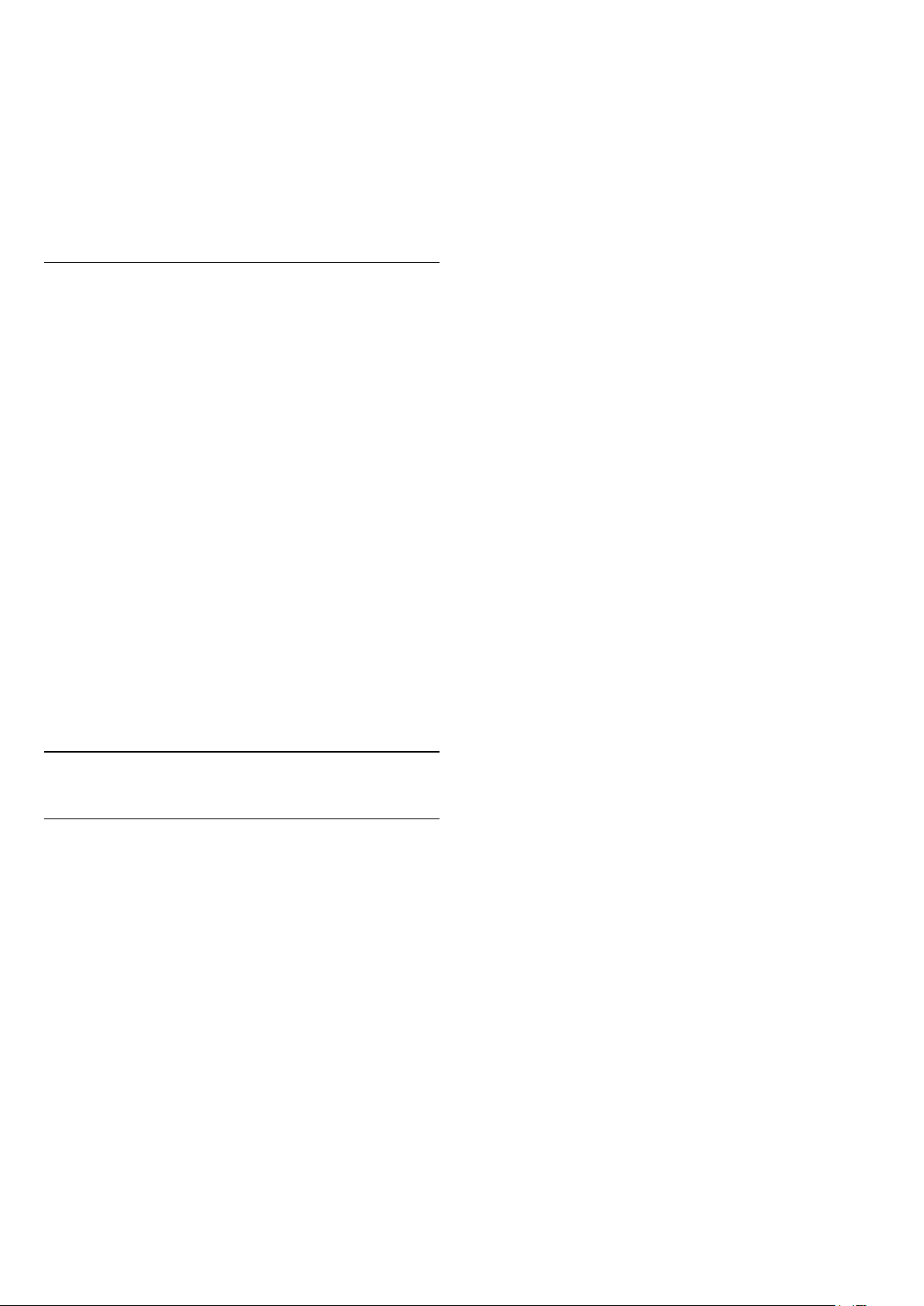
canais e pressione OK.
3 - Na Lista de favoritos, selecione o canal que
deseja reorganizar e pressione OK.
4 - Com as teclas (para cima) ou (para baixo)
mova o canal para onde você desejar.
5 - Pressione OK para confirmar o novo local.
6 - Você pode reorganizar canais com o mesmo
método até fechar a Lista de favoritos com a
tecla BACK.
Páginas de teletexto T.O.P.
Algumas emissoras oferecem Teletexto T.O.P.
Para abrir páginas de texto T.O.P. dentro de Texto,
pressione OPTIONS e selecione Visão geral de
T.O.P.
Páginas favoritas
A TV faz uma lista das últimas 10 Páginas de texto
abertas. Você por reabrir todas facilmente na coluna
de páginas de Texto favorito.
Lista de favoritos no Guia de TV
Você pode vincular o Guia de TV para sua lista de
favoritos.
1 - Enquanto assiste a um canal de TV, pressione
LIST > OPTIONS > Selecionar lista de canais.
2 - Selecione uma Lista de favoritos e pressione OK.
3 - Pressione TV GUIDE para abrir.
Com o Guia de TV, é possível exibir uma lista de
programas de TV, atuais e programados, de seus
canais favoritos. Juntamente com seus canais
favoritos, os 3 primeiros canais mais usados da lista
padrão da emissora serão adicionados após seus
canais favoritos para visualização. Você precisa
adicionar estes canais em sua lista de favoritos para
ativar esta operação (consulte o capítulo "Guia de
TV").
Em cada página do Guia de TV, há uma grade "Você
sabia?" inserida em sua lista de canais favoritos. O
canal "Você sabia?" oferece dicas úteis para melhorar
a forma como você usa sua TV.
1 - Em Texto, selecione (coração) no canto
superior esquerdo da tela para mostrar a coluna de
páginas favoritas.
2 - Pressione (para baixo) ou (para cima)
para selecionar um número de página e
pressione OK para abrir a página.
Você pode limpar a lista com a opção Excluir páginas
favoritas.
Pesquisar Teletexto
Você pode selecionar uma palavra e pesquisar todas
as instâncias dela no Teletexto.
1 - Abra uma Página de texto e pressione OK.
2 - Selecione uma palavra ou um número com as
teclas de seta.
3 - Agora pressione OK novamente para avançar
imediatamente para a próxima ocorrência da palavra
ou do número.
4 - Pressione OK novamente a fim de avançar para a
ocorrência subsequente.
5 - Para interromper a pesquisa, pressione (para
cima) até que nenhum item esteja selecionado.
Teletexto de um dispositivo conectado
4.6
Texto/Teletexto
Páginas de texto
Para abrir Texto/Teletexto, pressione TEXTO
enquanto estiver assistindo aos canais de TV.
Para fechar o texto, pressione TEXTO novamente.
Selecionar uma página de Teletexto
Para selecionar uma página...
1 - Digite o número da página com as teclas de
número.
2 - Use as teclas de seta para navegar.
3 - Pressione uma tecla colorida para selecionar um
assunto codificado por cores na parte inferior da tela.
Subpáginas de teletexto
Um número de página de Teletexto pode conter
várias subpáginas. Os números de subpáginas são
mostrados em uma barra ao lado do número da
página principal.
Para selecionar uma subpágina, pressione ou .
Alguns dispositivos que recebem canais de TV
também podem oferecer Teletexto.
Para abrir o Teletexto de um dispositivo conectado...
1 - Pressione SOURCES, selecione o
dispositivo e pressione OK.
2 - Ao assistir a um canal no dispositivo, pressione
OPTIONS, selecione Exibir teclas do
dispositivo, selecione a tecla e pressione OK.
3 - Pressione BACK para ocultar as teclas do
dispositivo.
4 - Para fechar o Texto,
pressione BACK novamente.
Texto digital (apenas no Reino Unido)
Algumas emissoras de TV digital oferecem Texto
digital dedicado ou TV interativa nos seus canais de
TV digital. Isso inclui o texto normal usando as teclas
de número, coloridas e de seta para seleção e
navegação.
Para fechar o Texto digital, pressione BACK .
15
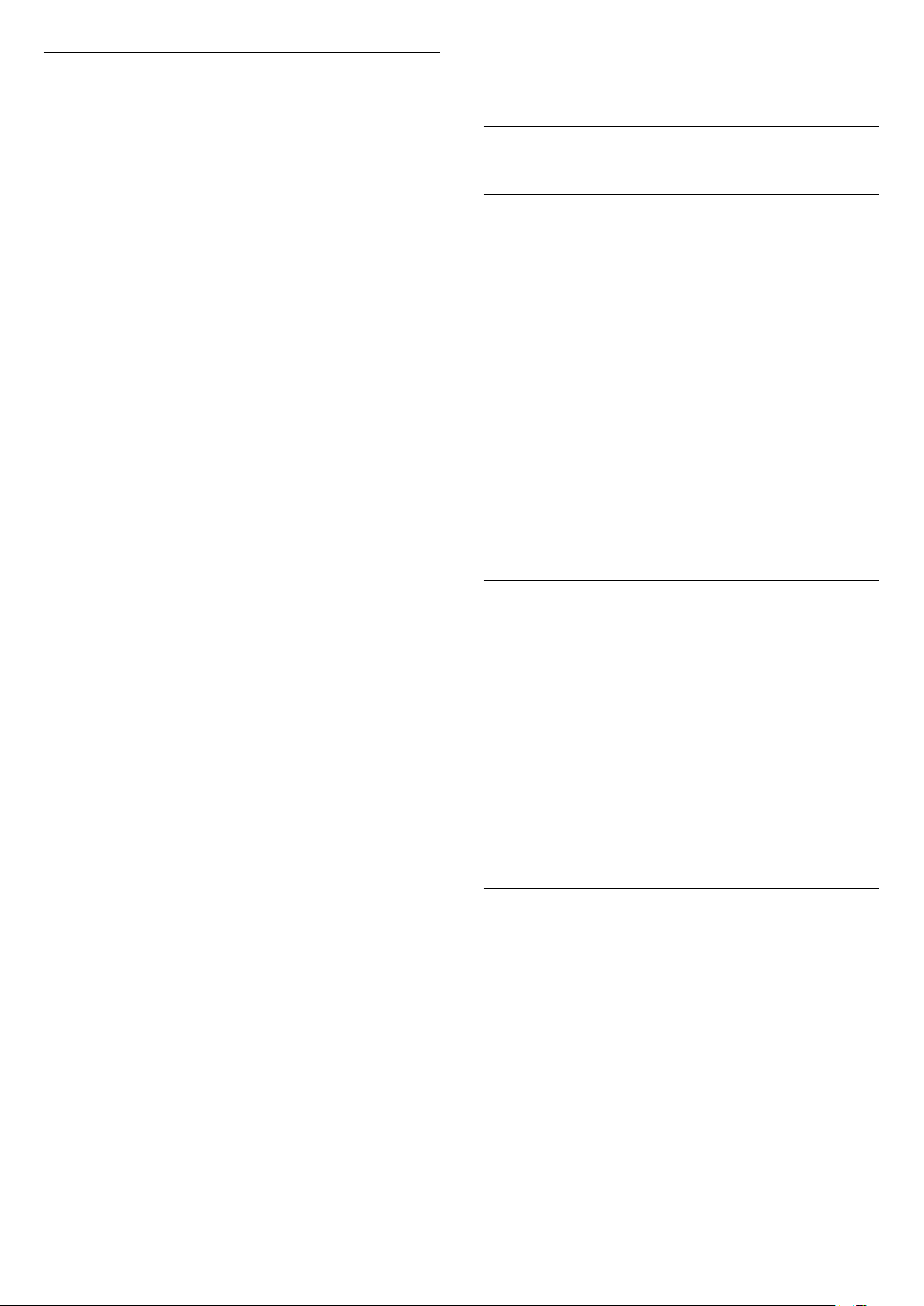
Opções de texto
Em Texto/Teletexto, pressione OPTIONS para
selecionar o seguinte…
• Congelar página
Para interromper a rotação automática de
subpáginas.
• Tela dupla/Tela cheia
Para mostrar o canal de TV e o Texto lado a lado.
• Visão geral de T.O.P.
Para abrir Texto T.O.P.
• Ampliar
Para ampliar a página de texto e facilitar a leitura.
• Revelar
Para exibir informações ocultas em uma página.
• Percorrer subpáginas
Para percorrer subpáginas quando elas estiverem
disponíveis.
• Ocultar/Mostrar páginas favoritas
Para ocultar ou mostrar a lista de páginas favoritas.
• Excluir páginas favoritas
Para limpar a lista de páginas favoritas.
• Idioma
Para mudar o grupo de caracteres usados pelo
Teletexto para uma exibição correta.
• Teletexto 2.5
Para ativar o Teletexto 2.5 e ter cores e gráficos
melhores.
4 - Pressione (esquerda) várias vezes, se
necessário, para fechar o menu.
4.7
TV Interativa
Sobre a iTV
Com a TV interativa algumas emissoras digitais
combinam seu programa de TV normal com as
informações ou páginas de entretenimento. Em
algumas páginas, você pode responder a um
programa ou votar, fazer compras online ou pagar por
um programa de vídeo sob demanda.
HbbTV, MHEG, . . .
As emissoras usam vários sistemas de TV interativo:
HbbTV (Hybrid Broadcast Broadband TV) ou iTV
(Interactive TV - MHEG). A TV interativa é às vezes
citada como Texto Digital ou botão Vermelho. Mas
cada sistema é distinto.
Visite o site das emissoras na Internet para obter mais
informações.
O que você precisa
Ajuste do texto
Idioma do teletexto
Algumas emissoras de TV digital disponibilizam vários
idiomas de Teletexto.
Para definir os idiomas principal e secundário do
texto...
1 - Pressione , selecione Todas as
configurações e pressione OK.
2 - Selecione Região e idioma e
pressione (direita) para entrar no menu.
3 - Selecione Idioma > Texto principal ou Texto
secundário e pressione OK.
4 - Selecione seu idioma de texto preferido.
5 - Pressione (esquerda) várias vezes, se
necessário, para fechar o menu.
Teletexto 2.5
Se disponível, o Teletexto 2.5 oferece mais cores e
melhores gráficos. O Teletexto 2.5 é ativado como
ajuste padrão de fábrica.
Para desativar o Texto 2.5…
1 - Pressione TEXTO.
2 - Com Texto/Teletexto aberto na tela,
pressione OPÇÕES.
3 - Selecione Teletexto 2.5 > Desativado e
pressione OK.
A TV interativa está disponível somente nos canais de
TV digitais. Para aproveitar os benefícios completos
da TV interativa, você precisa de uma conexão de
Internet de alta velocidade (banda larga) com a TV.
HbbTV
Se um canal de TV oferece páginas de HbbTV, você
deve ativar HbbTV nos ajustes da TV para exibir as
páginas.
(Menu da TV) > Definições > Definições
gerais > Avançado > HbbTV > Ligar.
Usar iTV
Abrir páginas da iTV
A maioria dos canais que oferece HbbTV ou iTV pede
que você pressione a tecla colorida (vermelho)
ou OK para abrir sua programação interativa.
Navegar pelas páginas da iTV
Você pode usar as teclas de setas e de cores, as
teclas de números e também a tecla BACK para
navegar pelas páginas da iTV.
Você pode usar as teclas (Repr.), (Pausa)
e (Parar) para assistir aos vídeos dentro de
páginas iTV.
Texto digital (apenas no Reino Unido)
16
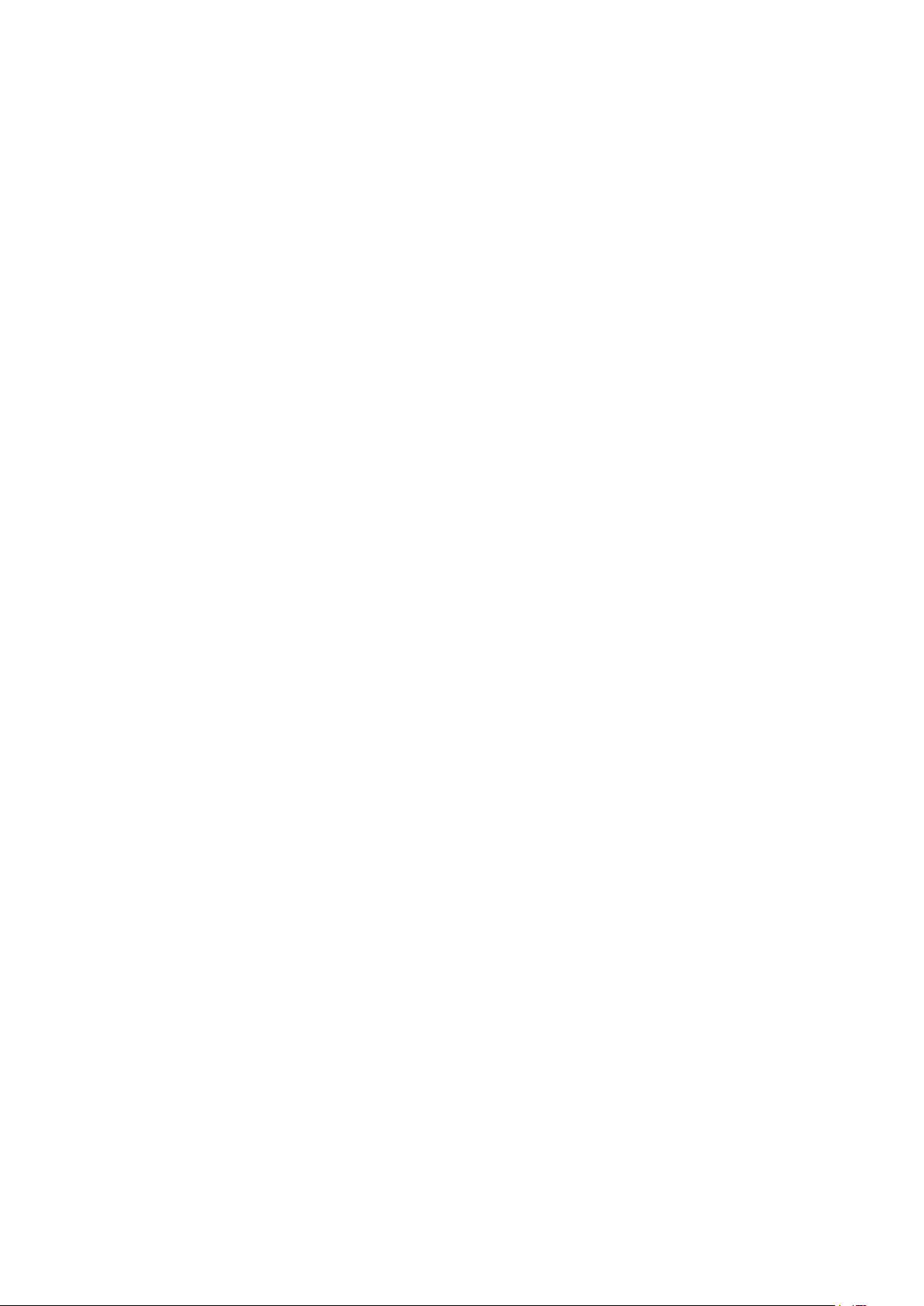
Para abrir o Texto digital, pressione TEXTO. Para
fechar, pressione VOLTAR .
Fechar páginas da iTV
A maioria das páginas da iTV informam qual botão
usar para fechar.
Para forçar o fechamento de uma página da iTV,
passe para o próximo canal de TV e depois
pressione BACK.
17
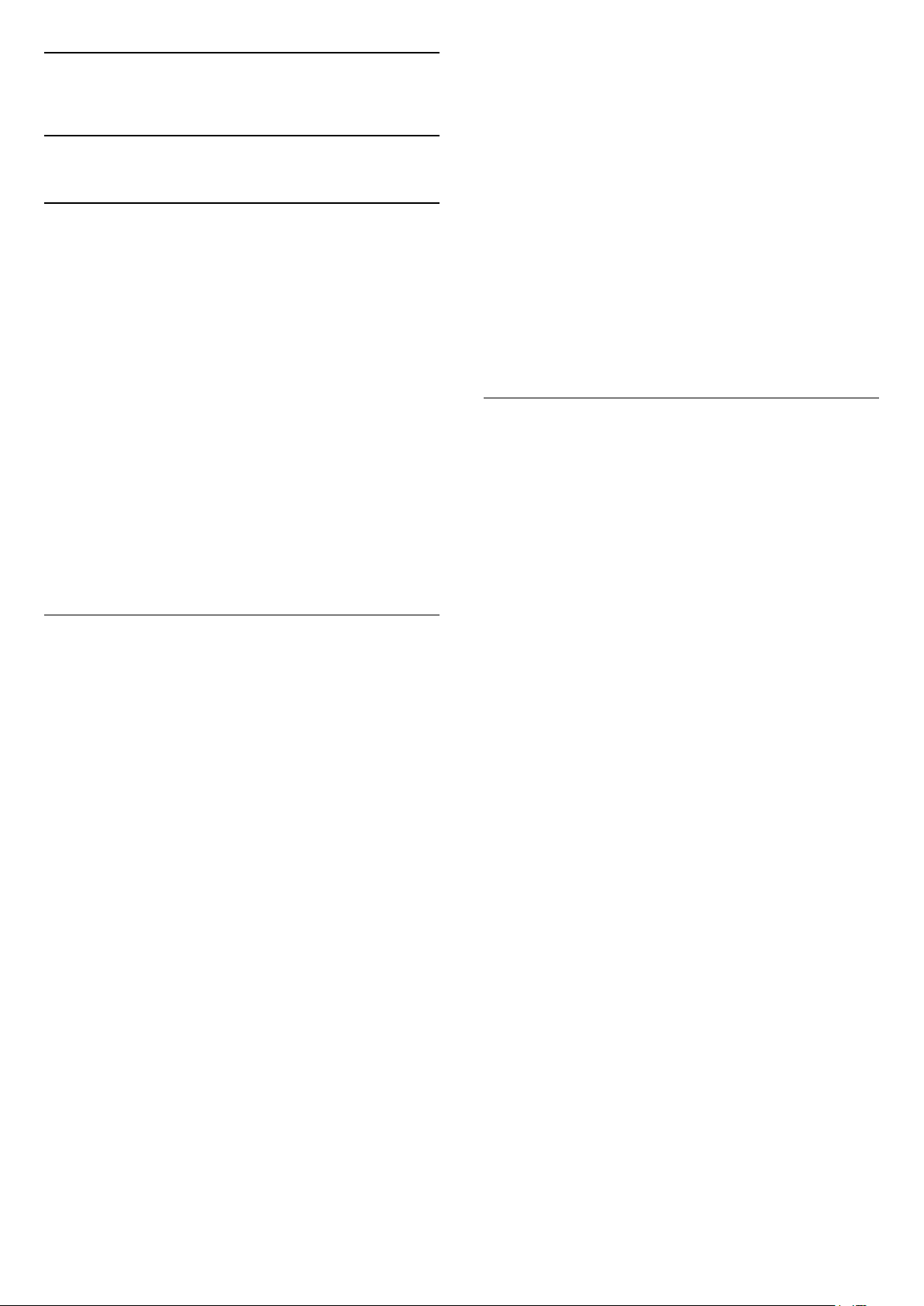
5
Instalação de canais
5.1
Instalação de satélites
Sobre a instalação de satélites
Até 4 satélites
Você pode instalar até 4 satélites (4 LNBs) na TV.
Selecione o número exato de satélites que deseja
instalar no início da instalação. Isso agilizará a
instalação.
Unicable
7 - A TV fará a procura pelos satélites disponíveis no
alinhamento de sua antena parabólica. Isso pode
levar alguns minutos. Se um satélite for encontrado,
seu nome e sua intensidade de recepção serão
exibidos na tela.
8 - Quando a TV encontrar os satélites necessários,
selecione Instalar.
9 - Se um satélite oferecer Pacotes de canais, a TV
exibirá os pacotes de canais disponíveis para esse
satélite. Clique no pacote necessário. Alguns pacotes
oferecem instalação Rápida ou Completa de seus
canais disponíveis; selecione um ou outro. A TV
instalará os canais de satélite e as estações de rádio.
10 - Para armazenar a configuração do satélite e os
canais e as estações de rádio instalados,
selecione Concluir.
Você pode usar um sistema Unicable para conectar a
antena parabólica à TV. Você pode selecionar
Unicable para 1 ou 2 satélites no início da instalação.
MDU - Multi-Dwelling-Unit (unidade multihabitacional)
O sintonizador de satélite integrado dessa TV oferece
suporte a MDU nos satélites Astra e para Digiturk no
satélite Eutelsat. A MDU em Türksat não é suportada.
Iniciar a instalação
Certifique-se de que a sua antena parabólica esteja
corretamente conectada e perfeitamente alinhada
antes de iniciar a instalação.
Para iniciar a instalação do satélite...
1 - Pressione , selecione Todas as
configurações e pressione OK.
2 - Selecione Canais > Instalação via satélite e
pressione OK. Insira seu código PIN se for
necessário.
3 - Selecione Pesquisar satélite e pressione OK.
4 - Selecione Pesquisar e pressione OK. A TV
pesquisará satélites.
5 - Selecione Instalar e pressione OK. A TV exibirá os
ajustes da instalação via satélite atual.
Se você quiser mudar esses ajustes,
selecione Definições.
Caso contrário, selecione Pesquisar. Vá para a
etapa 5.
Definições de instalação via satélite
As definições da instalação via satélite são
predefinidas de acordo com seu país. Essas
definições determinam como a TV pesquisa e instala
os satélites e seus canais. Sempre é possível alterar
essas definições.
Para alterar as definições de instalação via satélite...
1 - Inicie a instalação via satélite.
2 - Na tela onde você pode começar a pesquisar
satélites, selecione Definições e pressione OK.
3 - Selecione o número de satélites que pretende
instalar ou selecione um dos sistemas Unicable. Ao
selecionar Unicable, é possível escolher os Números
de banda do usuário e inserir as Frequências de
banda do usuário para cada sintonizador
4 - Quando concluir, selecione Próximo e pressione
OK.
5 - No menu Definições, pressione a tecla
colorida Concluído para retornar à tela e iniciar a
pesquisa de satélites.
Transponder e LNB
Em alguns países, você pode ajustar as definições
específicas para transponder e cada LNB. Use ou
altere essas definições somente quando uma
instalação normal falhar. Se tiver equipamento de
satélite não padrão, você poderá usar essas
definições para substituir as definições padrão.
Alguns provedores podem lhe fornecer alguns valores
de transponder ou LNB que você pode inserir aqui.
6 - Em Sistema de instalação, selecione o número
de satélites que pretende instalar ou selecione um
dos sistemas Unicable. Ao selecionar Unicable, é
possível escolher os números de banda do usuário e
inserir as frequências de banda do usuário para cada
sintonizador. Em alguns países, é possível ajustar
algumas configurações de especialistas para cada
LNB em Mais configurações.
18
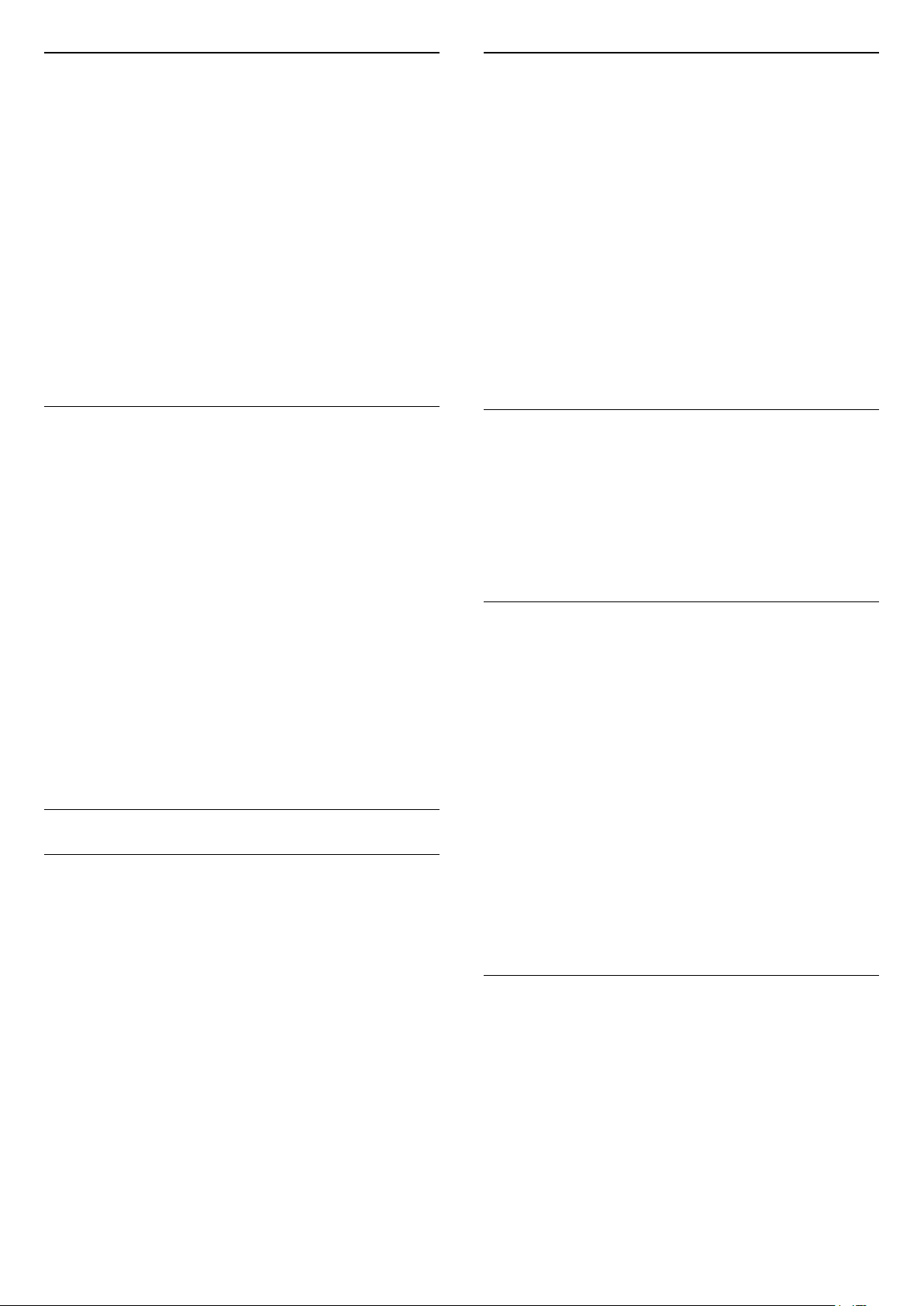
CAMS de satélites
Número de banda do usuário
Se você usar um CAM - Módulo de Acesso
Condicional com um cartão inteligente,
recomendamos, para assistir aos canais de satélite, a
instalação do satélite com o CAM inserido na TV.
A maioria dos CAMS são usados para desembaralhar
canais.
Os CAMs de última geração (CI+ 1.3 com perfil da
operadora) podem instalar todos os canais de satélite
por si próprios na sua TV. O CAM irá convidá-lo a
instalar seus satélites e canais. Esses CAMs não
apenas instalam e desembaralham os canais, mas
também processam as atualizações normais de
canais.
Pacotes de canais
Operadoras de satélite podem oferecer pacotes de
canais que reúnem canais livres (abertos) e oferecem
uma classificação adequada a um país. Alguns
satélites oferecem pacotes de assinatura, uma
coleção de canais pagos.
Se você optar por um pacote de assinatura, a TV
pode pedir que você selecione entre instalação
Rápida ou Completa.
Selecione Rápida para instalar apenas os canais do
pacote ou selecione Completo para instalar o
pacote e todos os demais canais disponíveis.
Recomendamos fazer a instalação Rápida para os
pacotes de assinatura. Caso haja outros satélites que
não façam parte do pacote de assinatura,
recomendamos a instalação Completa. Todos os
canais instalados são colocados na lista Todos.
Configuração Unicable
O sistema Unicable
Você pode usar um sistema de cabo único, MDU ou
Unicable para conectar a antena parabólica à TV. Um
sistema de cabo único usa um cabo para conectar a
antena parabólica a todos os receptores de satélite
no sistema. O sistema de cabo único é geralmente
usado em edifícios de apartamentos. Se você usa um
sistema Unicable, a TV pedirá que você atribua um
número de banda do usuário e frequência
correspondente durante a instalação. Você pode
instalar 1 ou 2 satélites com Unicable nessa TV.
Se perceber a ausência de alguns canais depois de
uma instalação do Unicable, outra instalação deve ter
sido feita ao mesmo tempo no sistema Unicable.
Refaça a instalação para instalar os canais ausentes.
Em um sistema Unicable, cada receptor de satélite
conectado deve estar numerado (por exemplo, 0, 1, 2
ou 3 etc.).
Você poderá encontrar as bandas de usuário
disponíveis e seu número na caixa de interruptores
do Unicable. A banda do usuário às vezes é resumida
como BU. Há caixas de interruptores do Unicable que
oferecem bandas de 4 ou 8 usuários. Se você
selecionar Unicable nas configurações, a TV pedirá
que você atribua o número de banda do usuário
exclusivo para cada receptor de satélite integrado.
Um receptor de satélite não pode ter o mesmo
número de banda do usuário de outro receptor de
satélite no sistema Unicable.
Frequência de banda do usuário
Ao lado do número de banda do usuário exclusivo, o
receiver de satélite integrado precisa da frequência
do número de banda do usuário selecionado. Essas
frequências são geralmente mostradas ao lado do
número de banda do usuário em uma caixa de
interruptores do Unicable.
Atualização manual de canais
Você pode iniciar sempre uma atualização de canal
por conta própria.
Para iniciar uma atualização manualmente…
1 - Pressione , selecione Todas as
configurações e pressione OK.
2 - Selecione Canais > Instalação via satélite e
pressione OK.
3 - Selecione Procurar canais e pressione OK.
4 - Selecione Atualizar canais e pressione OK. A
TV começará a atualizar. A atualização pode levar
alguns minutos.
5 - Siga as instruções na tela. A atualização pode
demorar alguns minutos.
6 - Selecione Concluir e pressione OK.
Adicionar um satélite
Você pode adicionar outro satélite em sua instalação
de satélite atual. Os satélites instalados e seus canais
permanecem intactos. Contudo, algumas operadoras
de satélite não permitem a adição de um satélite.
O satélite adicional deve ser exibido como um extra,
não é sua assinatura de satélite principal ou não é o
satélite principal usado para o pacote de canais.
Normalmente, você adicionar um 4º satélite quando
já existem 3 satélites instalados. Se tiver 4 satélites
19

instalados, primeiro considere remover um para
poder adicionar um novo.
Configurar
Se no momento você tem apenas um ou dois
satélites instalados, as configurações de instalação
atuais podem não permitir a adição de um satélite
extra. Se for necessário alterar as configurações de
instalação, você deve refazer a instalação completa
do satélite. Não é possível usar Adicionar satélite se
for necessário alterar configurações.
Para adicionar um satélite…
1 - Pressione , selecione Todas as
configurações e pressione OK.
2 - Selecione Canais > Instalação via satélite e
pressione OK.
3 - Selecione Pesquisar satélite e pressione OK.
4 - Selecione Adicionar satélite e pressione OK. Os
satélites atuais são exibidos.
5 - Selecione Pesquisar e pressione OK. A TV
pesquisará novos satélites.
6 - Se a TV encontrou um ou mais satélites,
selecione Instalar e pressione OK. A TV instala os
canais dos satélites encontrados.
7 - Selecione Concluir e pressione OK para
armazenar os canais e as estações de rádio.
Como remover um satélite
instalado antes, todos seus canais, os antigos e os
novos, são movidos para o fim da lista de canais
Todos.
Não é possível usar a Instalação manual se for
necessário alterar o número de satélites. Se isso for
necessário, você deve efetuar uma instalação
completa com Instalar satélites.
Para instalar um transponder…
1 - Pressione , selecione Todas as
configurações e pressione OK.
2 - Selecione Canais > Instalação via satélite e
pressione OK.
3 - Selecione Instalação manual e
pressione (direita) para entrar no menu.
4 - Se houver mais de 1 satélite instalado,
selecione LNB ao qual você deseja adicionar canais.
5 - Ajuste a Polarização necessária. Se você ajustar
o Modo de Taxa de símbolos como Manual, é
possível inserir manualmente a taxa de símbolo
em Taxa de símbolos.
6 - Pressione as setas (para cima) ou (para
baixo) para ajustar a frequência e
selecione Concluído.
7 - Selecione Pesquisar e pressione OK. A
intensidade do sinal é mostrada na tela.
8 - Se você deseja armazenar os canais de um novo
transponder, selecione Armazenar e pressione OK.
9 - Pressione (esquerda) várias vezes, se
necessário, para fechar o menu.
É possível remover um ou mais satélites da instalação
de satélites atual. O satélite e seus canais são
removidos. Algumas empresas de satélite não
permitem a remoção do satélite.
Para remover satélites…
1 - Pressione , selecione Todas as
configurações e pressione OK.
2 - Selecione Canais > Instalação via satélite e
pressione OK.
3 - Selecione Pesquisar satélite e pressione OK.
4 - Selecione Remover satélite e pressione OK. Os
satélites atuais são exibidos.
5 - Selecione um satélite e pressione OK para
marcá-los ou desmarcá-los para remover.
6 - Pressione (esquerda) várias vezes, se
necessário, para fechar o menu.
Instalação manual
A instalação manual destina-se a usuários
experientes.
É possível usar a Instalação manual para adicionar
rapidamente novos canais de um transponder de
satélite. Você precisa conhecer a frequência e a
polarização do transponder. A TV instalará todos os
canais desse transponder. Se o transponder for
Transponder e LNB
Em alguns países, você pode ajustar as definições
específicas para transponder e cada LNB. Use ou
altere essas definições somente quando uma
instalação normal falhar. Se tiver equipamento de
satélite não padrão, você poderá usar essas
definições para substituir as definições padrão.
Alguns provedores podem lhe fornecer alguns valores
de transponder ou LNB que você pode inserir aqui.
Alimentação da LNB
Por padrão, a alimentação da LNB está definida
como On (Ativado).
Tom de 22 KHz
Por padrão, o tom é definido como automático.
Baixa frequência LO/alta frequência LO
As frequências do oscilador local são ajustadas de
acordo com valores padrão. Ajuste os valores
somente em caso de equipamento excepcional que
requer valores diferentes.
20
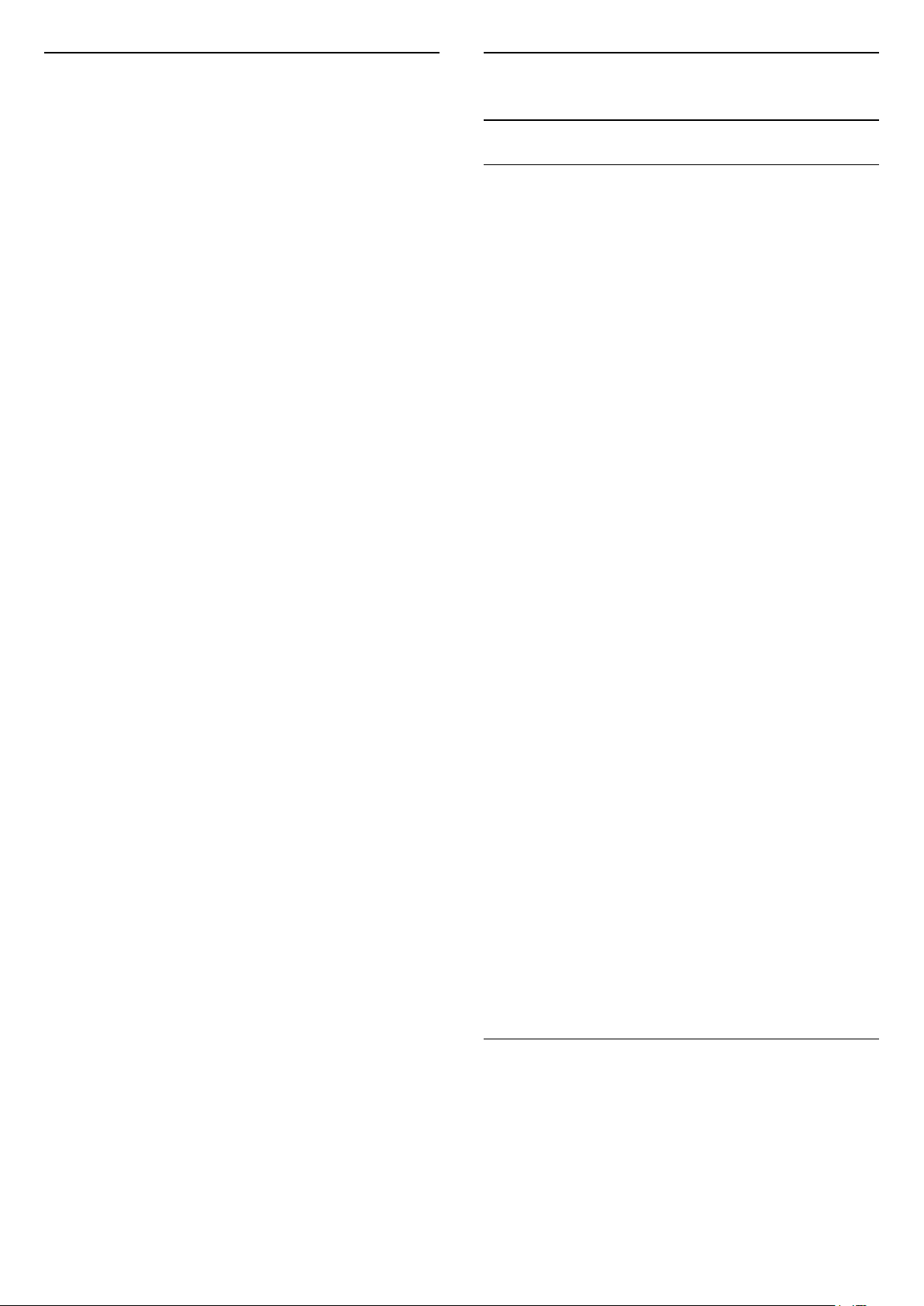
Problemas
Se a TV não conseguir encontrar os satélites
desejados ou se a TV instalar o mesmo satélite duas
vezes
5.2
Instalação antena/cabos
Atualizar canais
• Verifique se o número correto de satélites está
definido em Configurações no início da instalação. É
possível ajustar a TV para procurar por um, dois ou
três/quatro satélites.
O cabeçote LNB duplo não consegue encontrar um
segundo satélite
• Se a TV encontrar um satélite, mas não conseguir
encontrar um segundo, desloque a antena em alguns
graus. Alinhe-a para obter o sinal mais forte no
primeiro satélite. Verifique o indicador de potência do
sinal do primeiro satélite na tela. Com o primeiro
satélite ajustado no sinal mais forte, selecione
Pesquisar novamente para encontrar o segundo
satélite.
• Certifique-se de que as configurações sejam
definidas para dois satélites.
A alteração das configurações de instalação não
resolveu meu problema
• Todas as configurações, os satélites e os canais são
armazenados somente no fim da instalação ao
concluir.
Todos os canais de satélite desapareceram
• Se você usar um sistema Unicable, certifique-se de
atribuir dois números de banda de usuário exclusivos
a ambos os receptores de satélite integrados nas
configurações do Unicable. Talvez outro receptor de
satélite em seu sistema Unicable esteja usando o
mesmo número de banda do usuário.
Alguns canais de satélite parecem ter desaparecido
da lista de canais
• Se alguns canais parecem ter sumido ou sido
substituídos, o transmissor pode ter alterado a
localização do transponder desses canais. Para
restaurar as posições do canal na lista de canais, você
pode tentar atualizar o pacote do canal.
Atualização automática de canais
Se você receber canais digitais, é possível ajustar a TV
para atualizar automaticamente a lista desses canais.
Uma vez por dia, às 6 da manhã, a TV atualiza os
canais e grava os canais novos. Os novos canais são
armazenados na Lista de canais e assinalados com
um . Os canais sem sinal são removidos. A TV deve
estar em modo de espera para atualizar
automaticamente os canais. Você pode desligar
Atualização automática de canais.
Para desligar a atualização automática de canais...
1 - Pressione , selecione Todas as
configurações e pressione OK.
2 - Selecione Canais > Instalação de
Antena/Cabo e pressione OK.
3 - Insira seu código PIN se for necessário.
4 - Selecione Atualização automática de canais e
pressione OK.
5 - Selecione Desat. e pressione OK.
6 - Pressione (esquerda) para retornar uma etapa
ou BACK para fechar o menu.
Quando novos canais forem encontrados ou se forem
atualizados ou removidos, uma mensagem é exibida
ao ligar a TV. Para evitar a exibição dessa mensagem
após as atualizações de canal, é possível desativá-la.
Para desativar a mensagem…
1 - Pressione , selecione Todas as
configurações e pressione OK.
2 - Selecione Canais > Instalação de
Antena/Cabo e pressione OK.
3 - Insira seu código PIN se for necessário.
4 - Selecione Mensagem de atualização de canal e
pressione OK.
5 - Selecione Desat. e pressione OK.
6 - Pressione (esquerda) para retornar uma etapa
ou BACK para fechar o menu.
Não consigo remover um satélite
• Os pacotes por assinatura não permitem a remoção
de um satélite. Para remover o satélite, é necessário
fazer uma instalação completa novamente e
selecionar outro pacote.
A recepção é fraca em alguns momentos
• Verifique se a antena parabólica está montada
firmemente. Ventos fortes podem deslocar a antena.
• Neve e chuva podem prejudicar a recepção.
Em alguns países, a Atualização automática de canais
é realizada enquanto você assiste TV ou a qualquer
momento enquanto a TV está no modo de espera.
Atualização manual de canais
Você pode iniciar sempre uma atualização de canal
por conta própria.
Para iniciar uma atualização manualmente…
1 - Pressione , selecione Todas as
configurações e pressione OK.
2 - Selecione Canais > Instalação de
21
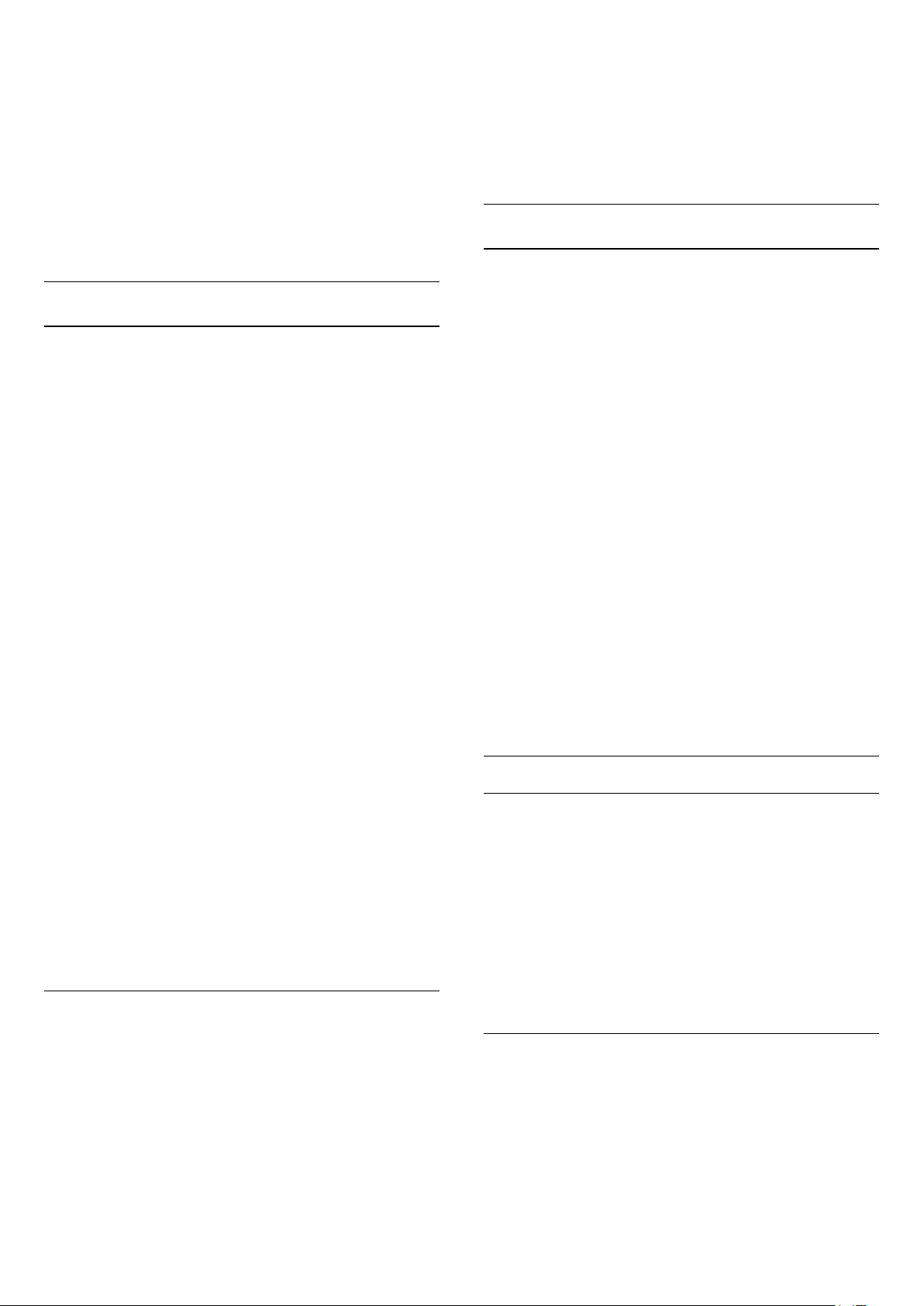
Antena/Cabo e pressione OK.
3 - Insira seu código PIN se for necessário.
4 - Selecione Procurar canais e pressione OK.
5 - Selecione Início e pressione OK.
6 - Selecione Atualizar canais digitais,
selecione Próximo e pressione OK.
7 - Selecione Iniciar e pressione OK para atualizar
os canais digitais. Isso pode levar alguns minutos.
8 - Pressione (esquerda) para retornar uma etapa
ou BACK para fechar o menu.
4 - Selecione Sim e pressione OK para confirmar.
5 - A TV será reinstalada completamente. Todos os
ajustes serão redefinidos e os canais instalados serão
substituídos. A instalação pode levar alguns minutos.
6 - Pressione (esquerda) para retornar uma etapa
ou BACK para fechar o menu.
DVB-T ou DVB-C
Recepção DVB-T ou DVB-C
Reinstalar canais
Reinstalar todos os canais
Você pode reinstalar todos os canais e deixar todas
as demais configurações da TV intocáveis.
Se um código PIN estiver definido, será necessário
digitá-lo antes de reinstalar os canais.
Para reinstalar canais…
1 - Pressione , selecione Todas as
configurações e pressione OK.
2 - Selecione Canais > Instalação de
Antena/Cabo e pressione OK.
3 - Insira seu código PIN se for necessário.
4 - Selecione Procurar canais e pressione OK.
5 - Selecione Iniciar e pressione OK.
6 - Selecione Reinstalar canais,
selecione Próximo e pressione OK.
7 - Selecione o país em que você está agora e
pressione OK.
8 - Selecione Próximo e pressione OK.
9 - Selecione o tipo de instalação desejado, Antena
(DVB-T) ou Cabo (DVB-C) e pressione OK.
8 - Selecione Próximo e pressione OK.
11 - Selecione o tipo de canais desejados, Canais
analógicos e digitais ou Canais analógicos e
digitais e pressione OK.
8 - Selecione Próximo e pressione OK.
13 - Selecione Iniciar e pressione OK para
atualizar os canais digitais. Isso pode levar alguns
minutos.
14 - Pressione (esquerda) para retornar uma
etapa ou BACK para fechar o menu.
Reinstalar TV
Durante a instalação de canais, um pouco antes de
pesquisar canais, você selecionou Antena (DVB-T) ou
Cabo (DVB-C). Antena DVB-T procura canais
terrestres analógicos e canais digitais DVB-T/T2. O
cabo DVB-C procura canais analógicos e digitais
disponíveis em uma operadora DVB-C a cabo.
Instalação de canais DVB-C
Para facilitar o uso, todas as configurações de DVB-C
são definidas automaticamente.
Se a operadora de DVB-C forneceu valores
específicos de DVB-C, a ID da rede ou a frequência
de rede, insira esses valores quando a TV solicitar
durante a instalação.
Conflitos de números de canal
Em alguns países, canais de TV diferentes (emissoras)
podem ter o mesmo número de canal. Durante a
instalação, a TV mostra a lista com conflitos de
números de canais. É necessário selecionar qual
canal de TV você deseja instalar em um número de
canal com vários canais de TV.
Configurações do DVB
Modo de frequência de rede
Se você pretende usar o método de Pesquisa rápida
na Pesquisa de frequência para pesquisar canais,
selecione Automática. A TV usará 1 das frequências
de rede predefinidas (ou HC - homing channel, canal
de homing) como usado pela maioria das empresas
de TV a cabo no país.
Se você recebeu um valor de frequência de rede
específico para pesquisar canais, selecione Manual.
Você pode refazer uma instalação completa da TV. A
TV é totalmente reinstalada.
Para refazer uma instalação completa da TV…
1 - Pressione , selecione Todas as
configurações e pressione OK.
2 - Selecione Definições gerais > Reinstalar TV e
pressione OK.
3 - Insira seu código PIN se for necessário.
Frequência de rede
Com o Modo de frequência de rede definido
como Manual você poderá inserir o valor frequência
de rede recebido do provedor de TV a cabo aqui.
Para inserir o valor, use as teclas de número.
22
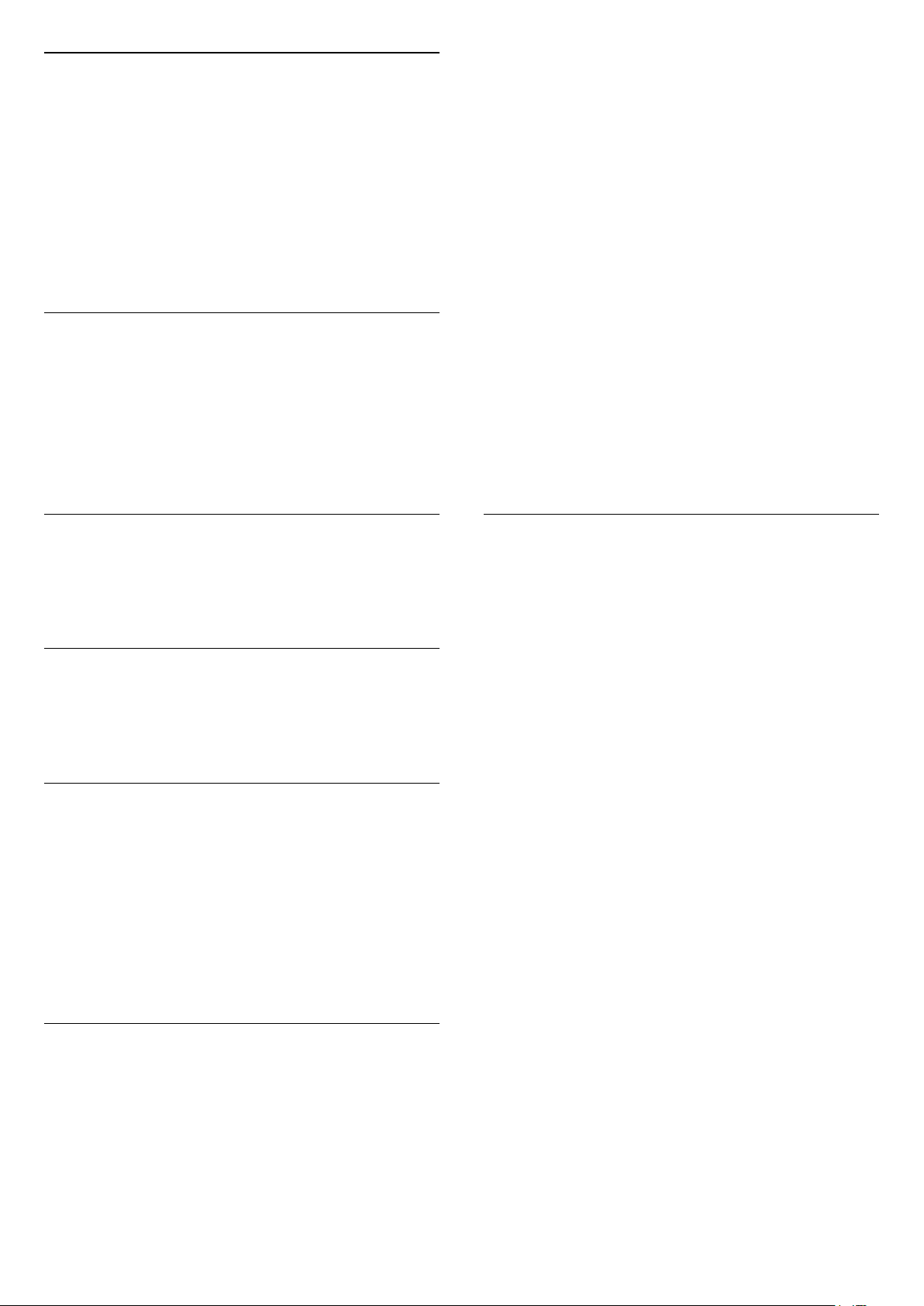
Pesquisa de frequência
Selecione o método de pesquisa de canais. Você
pode selecionar o método de Pesquisa rápida mais
ágil e usar as configurações predefinidas usadas pela
maioria das empresas de TV a cabo do país.
Se isso resultar em nenhum canal instalado ou se
alguns canais estiverem faltando, você pode
selecionar o método Pesquisa completa estendida.
Isso resulta na demora da pesquisa e instalação de
canais.
Duração do intervalo de frequência
A TV pesquisa por canais em incrementos de 8 MHz.
Se isso resultar em nenhum canal instalado ou se
alguns canais estiverem faltando, você pode
pesquisar em incrementos menores de 1 MHz. O uso
de incrementos de 1 MHz resulta na demora da
pesquisa e instalação de canais.
2 - Pressione , selecione Todas as
configurações e pressione OK.
3 - Selecione Canais > Instalação por
cabo/antena e pressione OK. Insira seu código PIN
se for necessário.
4 - Selecione Digital: teste de recepção e
pressione OK.
5 - Selecione Pesquisar e pressione OK. A
frequência digital é mostrada para este canal.
6 - Selecione Pesquisar novamente e pressione OK
para verificar a qualidade do sinal desta frequência. O
resultado do teste é exibido na tela. É possível
reposicionar a antena ou verificar as conexões para
possivelmente melhorar a recepção.
7 - Você mesmo também pode alterar a
frequência. Selecione o número de frequência um
por um e use as teclas (mover para cima)
ou (mover para baixo) para alterar o valor.
Selecione Pesquisar e pressione OK para testar a
recepção novamente.
8 - Pressione (esquerda) várias vezes, se
necessário, para fechar o menu.
Canais digitais
Se você sabe que a operadora de TV a cabo não
oferece canais digitais, é possível ignorar a pesquisa
de canais digitais.
Canais analógicos
Se você sabe que a operadora de TV a cabo não
oferece canais analógicos, é possível ignorar a
pesquisa de canais analógicos.
Livre/Embaralhado
Se você tem uma assinatura e um Módulo de Acesso
Condicional (CAM) para serviços de TV paga,
selecione Livres + embaralhados. Se você não
assinou canais ou serviços de TV paga,
selecione Somente canais livres.
Para obter mais informações, em Ajuda, pressione a
tecla colorida Palavras-chave e procure CAM,
Módulo de acesso condicional.
Qualidade da recepção
Você pode verificar a qualidade e a intensidade do
sinal de um canal digital. Se você possui sua própria
antena, é possível reposicioná-la para tentar
melhorar a recepção.
Para verificar a qualidade da recepção de um canal
digital...
1 - Sintonize no canal.
Instalação manual
Os canais de TV analógicos podem ser instalados
manualmente, canal por canal.
Para instalar canais analógicos manualmente...
1 - Pressione , selecione Todas as
configurações e pressione OK.
2 - Selecione Canais > Instalação por
cabo/antena e pressione OK. Insira seu código PIN
se for necessário.
3 - Selecione Analógico: instalação manual e
pressione OK.
• Sistema
Para configurar o sistema da TV, selecione Sistema.
Selecione seu país ou a parte do mundo onde você
está agora e pressione OK.
• Pesquisar canal
Para encontrar um canal, selecione Pesquisar canais
e pressione OK. Você mesmo pode inserir uma
frequência para encontrar um canal ou permitir que a
TV procure um canal. Pressione (direita) para
selecionar Pesquisar e pressione OK para pesquisar
um canal automaticamente. O canal encontrado é
mostrado na tela e, se a recepção for de má
qualidade, selecione novamente Pesquisar. Se
desejar gravar o canal, selecione Concluído e
pressione OK.
• Armazenar
Você pode armazenar o canal no número do canal
atual ou como um novo número de canal.
Selecione Armazenar canal atual ou Armazenar
como novo canal e pressione OK. O novo número
do canal é mostrado brevemente.
23
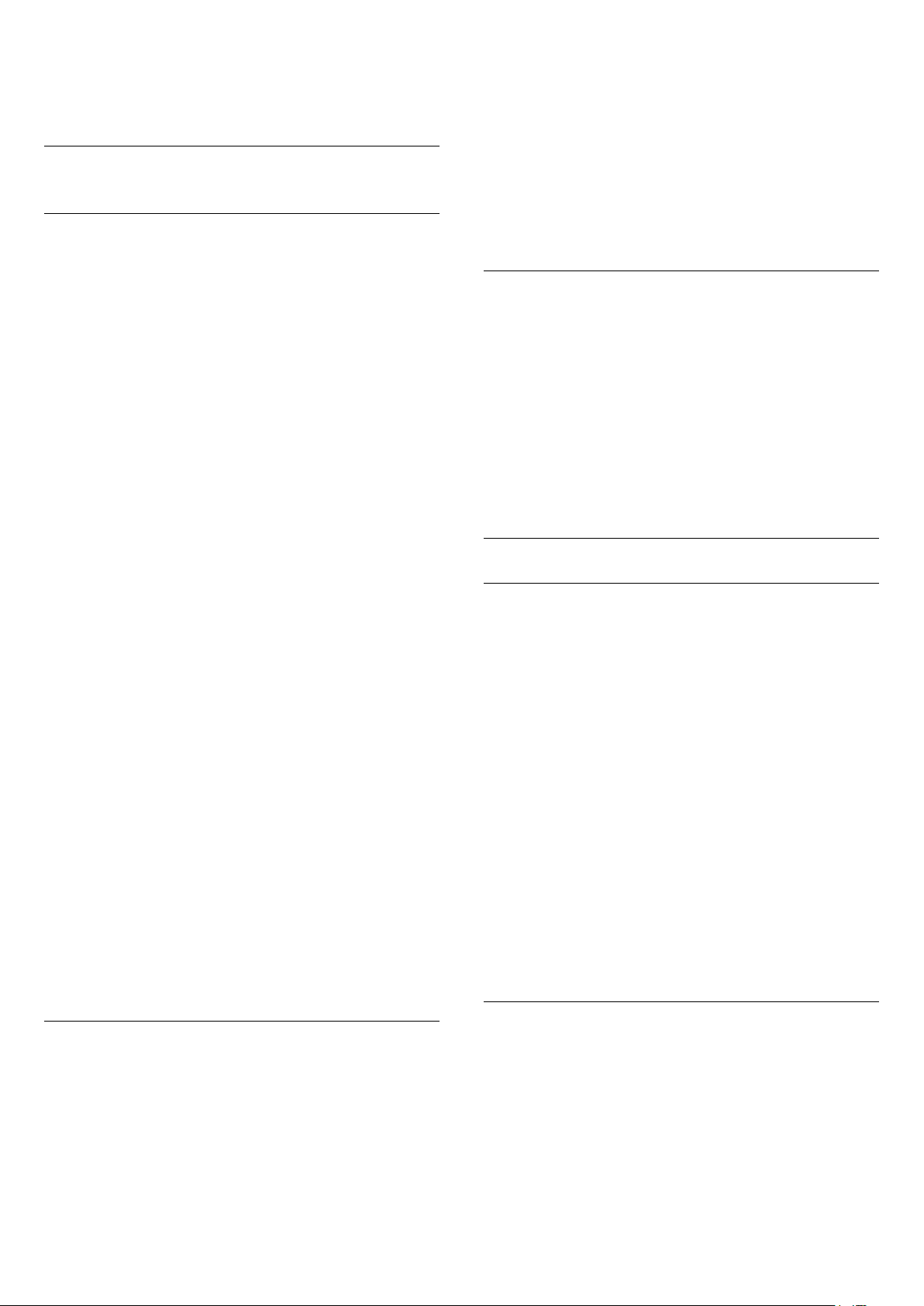
Você pode executar novamente essas etapas até
localizar todos os canais de TV analógicos
disponíveis.
5.3
Cópia da lista de canais
Introdução
A cópia da lista de canais se destina a revendedores
e usuários experientes.
Com a Cópia da lista de canais, é possível copiar os
canais instalados em uma TV para outra TV Philips da
mesma linha. Com a Cópia da lista de canais, você
evita a pesquisa demorada de canais ao fazer o
upload de uma lista de canais predefinida para uma
TV. Use uma unidade flash USB com no mínimo 1 GB.
Condições
• As duas TVs devem ser da mesma linha.
• As duas TVs devem ter o mesmo tipo de hardware.
Verifique o tipo de hardware na plaqueta de tipo na
parte traseira da TV.
• As duas TVs têm versões de software compatíveis.
Versão do canal atual
5 - Selecione Copiar para USB e pressione OK.
Você pode ser solicitado a inserir o código PIN de
Censura para crianças para copiar a lista de canais.
6 - Quando a cópia for concluída, desconecte a
unidade flash USB.
7 - Pressione (esquerda) várias vezes, se
necessário, para fechar o menu.
Agora você pode fazer upload da lista de canais
copiados para outra TV Philips.
Versão da lista de canais
Verifique a versão atual da lista de canais...
1 - Pressione , selecione Todas as
configurações e pressione OK.
2 - Selecione Canais e pressione (direita) para
entrar no menu.
3 - Selecione Cópia da lista de canais e Versão
atual e pressione OK.
4 - Pressione (esquerda) várias vezes, se
necessário, para fechar o menu.
Fazer upload de uma lista de canais
Para verificar a versão atual da lista de canais...
1 - Pressione , selecione Todas as
configurações e pressione OK.
2 - Selecione Canais , selecione Copiar Lista de
Canais, selecione Versão atual e pressione OK.
3 - Pressione OK para fechar.
Versão do software atual
Para verificar a versão atual do software da TV...
1 - Pressione , selecione Todas as
configurações e pressione OK.
2 - Selecione Atualizar software e
pressione (direita) para entrar no menu.
3 - Selecione Informações do software atual e
pressione OK.
4 - A versão, as notas de versão e a data de criação
são mostradas. Além disso, o Número do ESN Netflix
é mostrado se disponível.
5 - Pressione (esquerda) várias vezes, se
necessário, para fechar o menu.
Copiar lista de canais
Para copiar uma lista de canais...
1 - Ligue a TV. Esta TV deve ter canais instalados.
2 - Conecte uma unidade flash USB.
3 - Pressione , selecione Todas as configurações
e pressione OK.
4 - Selecione Canais > Cópia da lista de canais e
pressione OK.
Para TVs não instaladas
Dependendo se sua TV já está instalada ou não, você
deve usar um método diferente para fazer o upload
da lista de canais.
Para uma TV que não foi instalada
1 - Ligue a TV para iniciar a instalação e selecione o
idioma e o país. Você pode ignorar a procurar de
canais. Conclua a instalação.
2 - Conecte a unidade flash USB que tem a lista de
canais da outra TV.
3 - Para iniciar o upload da lista de canais,
pressione , selecione Todas as configurações e
pressione OK.
4 - Selecione Canais > Cópia da lista de
canais > Copiar para TV e pressione OK. Insira seu
código PIN, se necessário.
5 - A TV notificará se a lista de canais foi copiada
com êxito. Desconecte a unidade flash USB.
Para TVs instaladas
Dependendo se sua TV já está instalada ou não, você
deve usar um método diferente para fazer o upload
da lista de canais.
Em uma TV já instalada
1 - Verifique a definição do país da TV. (Para verificar
essa configuração, consulte o capítulo Reinstalar
todos os canais. Inicie este procedimento até chegar
à definição do país. Pressione BACK para
24

cancelar a instalação.)
Se o país estiver correto, continue com a etapa 2.
Se o país não estiver correto, será necessário iniciar a
reinstalação. Consulte o capítulo Reinstalar todos os
canais e inicie a instalação. Selecione o país correto
e ignore a pesquisa de canais. Conclua a instalação.
Ao terminar, continue com a etapa 2.
2 - Conecte a unidade flash USB que tem a lista de
canais da outra TV.
3 - Para iniciar o upload da lista de canais,
pressione , selecione Todas as configurações e
pressione OK.
4 - Selecione Canais > Cópia da lista de
canais > Copiar para TV e pressione OK. Insira seu
código PIN, se necessário.
5 - A TV notificará se a lista de canais foi copiada
com êxito. Desconecte a unidade flash USB.
25

6
Conexão de
dispositivos
6.1
Os cabos HDMI suportam HDCP 2.2 (High-bandwidth
Digital Contents Protection, proteção de conteúdo
digital em banda larga). O HDCP é um sinal de
proteção contra cópia que impede a cópia de
conteúdo de um disco DVD ou Blu-ray. Ele também é
chamado de DRM (Digital Rights Management,
gerenciamento de direitos digitais).
Sobre conexões
Guia de conectividade
Sempre conecte um dispositivo à TV com a conexão
de maior qualidade disponível. Além disso, use cabos
de boa qualidade para garantir uma boa transferência
de imagem e som.
Ao conectar um dispositivo, a TV reconhece o tipo e
atribui a cada dispositivo um nome de tipo correto.
Você pode alterar o nome do tipo se desejar. Se for
definido um nome de tipo correto para determinado
aparelho, a TV mudará automaticamente para as suas
configurações ideais quando você alternar para esse
dispositivo no menu Fontes.
Porta de antena
Se você tiver um decodificador (um receptor digital)
ou Gravador, conecte os cabos da antena para passar
o sinal da antena pelo decodificador e/ou Gravador
antes de entrar na TV. Dessa forma, a antena e o
decodificador podem enviar canais adicionais
possíveis ao Gravador para gravar.
HDMI ARC
Todas as conexões HDMI na TV têm HDMI
ARC (canal de retorno de áudio).
Se o dispositivo, normalmente um Sistema de Home
Theatre (HTS), também tiver uma conexão HDMI
ARC, plugue-o a alguma conexão HDMI da TV. Com a
conexão HDMI ARC, não é necessário conectar o
cabo de áudio extra que transmite o som da imagem
da TV para o HTS. A conexão HDMI ARC combina
ambos os sinais.
Você pode utilizar qualquer conexão HDMI nessa TV
para conectar o HTS, mas a conexão ARC está
disponível apenas para 1 dispositivo/conexão de
cada vez.
Portas HDMI
Qualidade HDMI
Uma conexão HDMI oferece a melhor qualidade de
imagem e som. Um cabo HDMI combina os sinais de
vídeo e áudio. Use um cabo HDMI para o sinal de TV.
Para obter a melhor transferência de qualidade de
sinal, use um cabo HDMI de alta velocidade e não
utilize um cabo HDMI com comprimento superior a 5
metros.
Se um dispositivo conectado com HDMI não
funcionar corretamente, verifique se uma
configuração de HDMI Ultra HD diferente pode
resolver o problema. Na Ajuda, pressione a tecla
colorida Palavras-chave e procure HDMI Ultra
HD.
Proteção contra cópia
HDMI MHL
Com o HDMI MHL, você pode enviar o que vê no
smartphone ou tablet Android para a tela de TV.
A conexão HDMI 1 desta TV incorpora MHL
2.0 (Mobile High-Definition Link, link de alta
definição móvel).
Essa conexão com fio oferece grande estabilidade e
largura de banda, baixa latência, nenhuma
interferência do sinal sem fio e boa qualidade
reprodução de som. Além disso, a conexão MHL
recarregará a bateria do seu smartphone ou tablet.
Mesmo conectado, o dispositivo móvel não carregará
se a TV estiver no modo de espera.
Informe-se sobre qual cabo MHL passivo é
adequado ao seu dispositivo móvel. Em particular, os
26

equipados com conector HDMI para a TV em um
único lado são o tipo de conector que você precisa
para conectar o smartphone ou o tablet.
6.2
CAM com cartão inteligente -
MHL, Mobile High-Definition Link e o logotipo MHL
são marcas comerciais ou marcas comerciais
registradas da MHL, LLC.
HDMI CEC - EasyLink
Uma conexão HDMI possui o melhor em qualidade
de som e imagem. Um cabo HDMI combina sinais de
vídeo e áudio. Use um cabo HDMI para sinais de TV
HD (High Definition, alta definição). Para melhor
transferência de qualidade de sinal, use um cabo
High speed HDMI (HDMI de alta velocidade) e não
use um cabo HDMI maior que 5 m.
Conecte dispositivos HDMI compatíveis com CEC em
seu televisor. Você pode operá-los com o controle
remoto da TV.
CI+
CI+
Esta TV está pronta para o Acesso Condicional CI+.
O CI+ permite que você assista a programas HD
premium, como filmes e esportes, oferecidos por
operadoras de TV digital na sua região. Esses
programas são codificados pelas operadoras de TV e
descodificados com um módulo de CI+ pré-pago.
As operadoras de TV digital fornecem um módulo CI+
(Módulo de Acesso Condicional- CAM) juntamente
com um cartão inteligente ao assinar os programas
premium. Esses programas têm um alto nível de
proteção contra cópia.
Entre em contato com uma operadora de TV digital
para obter mais informações sobre os termos e
condições.
O EasyLink HDMI CEC deve estar ligado na TV e no
dispositivo conectado.
Ligue o EasyLink
(Menu da TV) > Definições > Definições
gerais > EasyLink > EasyLink > Ligar.
Opere os dispositivos HDMI compatíveis com CEC
com o controle remoto da TV
(Menu da TV) > Definições > Definições
gerais > EasyLink > Controle remoto
EasyLink > Ligar.
Observação:
• O EasyLink pode não funcionar com dispositivos de
outras marcas.
• A função HDMI CEC apresenta nomes diferentes em
outras marcas. Alguns exemplos: Anynet, Aquos Link,
Bravia Theatre Sync, Kuro Link, Simplink e Viera Link.
Nem todas as marcas são totalmente compatíveis
com o EasyLink. Os exemplos de nomes de marca da
função HDMI CEC pertencem a seus respectivos
proprietários.
Cartão inteligente
As operadoras de TV digital fornecem um módulo CI+
(Módulo de Acesso Condicional- CAM) juntamente
com um cartão inteligente ao assinar os programas
premium.
Insira o cartão inteligente no módulo CAM. Consulte
as instruções recebidas da operadora.
Para inserir o CAM na TV…
1 - Verifique o método correto de inserção no CAM. A
inserção incorreta pode danificar o CAM e a TV.
2 - Trabalhando na parte traseira da TV, com a frente
do CAM voltada para você, introduza
cuidadosamente o CAM na abertura INTERFACE
COMUM.
3 - Introduza o CAM o máximo possível. Deixe-o na
abertura permanentemente.
27
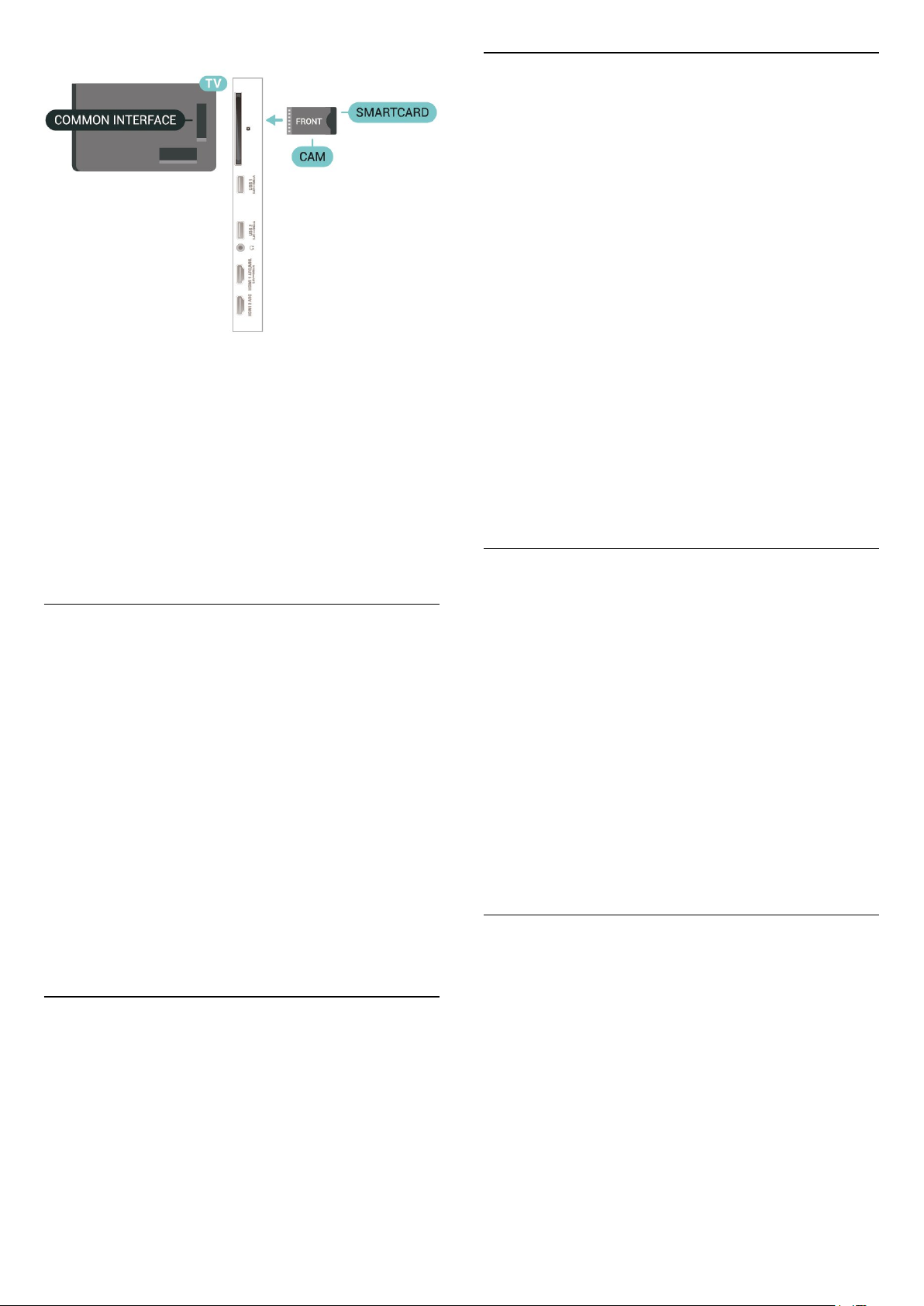
Ao ligar a TV, pode demorar alguns minutos até que o
CAM seja ativado. Após inserir o CAM e pagar as
taxas de inscrição (os métodos de assinatura podem
variar), você pode assistir aos canais codificados
suportados pelo cartão inteligente do CAM.
O CAM e o cartão inteligente são exclusivos para o
seu televisor. Se remover o CAM, não será mais
possível assistir a canais codificados suportados pelo
CAM.
Conectar com HDMI ARC
Use um cabo HDMI para conectar um Sistema de
Home Theatre (HTS) à TV. Você pode conectar um
Philips Soundbar ou um HTS com um player de disco
integrado.
HDMI ARC
Se o seu Sistema de Home Theatre tiver conexão
HDMI ARC, use qualquer conexão HDMI na TV. Com
o HDMI ARC, você não precisa conectar o cabo de
áudio extra. A conexão HDMI ARC combina os dois
sinais.
Todas as conexões HDMI na TV podem oferecer
Canal de retorno de áudio (ARC). Mas depois de
conectar o Sistema de Home Theatre, a TV consegue
apenas enviar o sinal ARC para essa conexão HDMI.
Sincronização de áudio para vídeo (sincronizar)
Se o som não corresponder ao vídeo na tela, será
possível definir um atraso na maioria dos Sistemas de
Home Theater com DVD para sincronizar o som e o
vídeo.
Senhas e códigos PIN
Em alguns CAMs, é necessário inserir um código PIN
para poder assistir aos seus canais. Ao definir o
código PIN referente ao CAM, recomendamos que
utilize o mesmo código em uso para desbloquear o
televisor.
Para definir o código PIN referente ao CAM…
1 - Pressione SOURCES .
2 - Selecione o tipo de canal para o qual está
usando o CAM para Assistir TV.
3 - Pressione OPÇÕES e selecione Interface
comum.
4 - Selecione o operador da TV da CAM. As telas a
seguir são provenientes do operador da TV. Siga as
instruções na tela para procurar pela definição do
código PIN.
6.3
Sistema de Home Theater HTS
Conectar com HDMI
Use um cabo HDMI para conectar um Sistema de
Home Theatre (HTS) à TV. Você pode conectar um
Philips Soundbar ou um HTS com um player de disco
integrado.
Se o Sistema de Home Theatre não tiver conexão
HDMI ARC, adicione um cabo de áudio óptico
(Toslink) para enviar o som da imagem da TV para o
Sistema de Home Theatre.
Sincronização de áudio para vídeo (sincronizar)
Se o som não corresponder ao vídeo na tela, será
possível definir um atraso na maioria dos Sistemas de
Home Theater com DVD para sincronizar o som e o
vídeo.
Problemas com o som do HTS
Som com ruído alto
Se você assistir a um vídeo de uma unidade flash USB
ou um computador conectado, o som do Sistema de
Home Theater pode ficar distorcido. Esse ruído
aparece quando o arquivo de áudio ou vídeo tem
som DTS, mas o Sistema de Home Theater não tem
processamento de som DTS. Para corrigir isso,
configure o Formato de saída digital da TV como
Estéreo.
Pressione para Todas as
configurações > Som > Avançado > Formato de
saída digital .
28
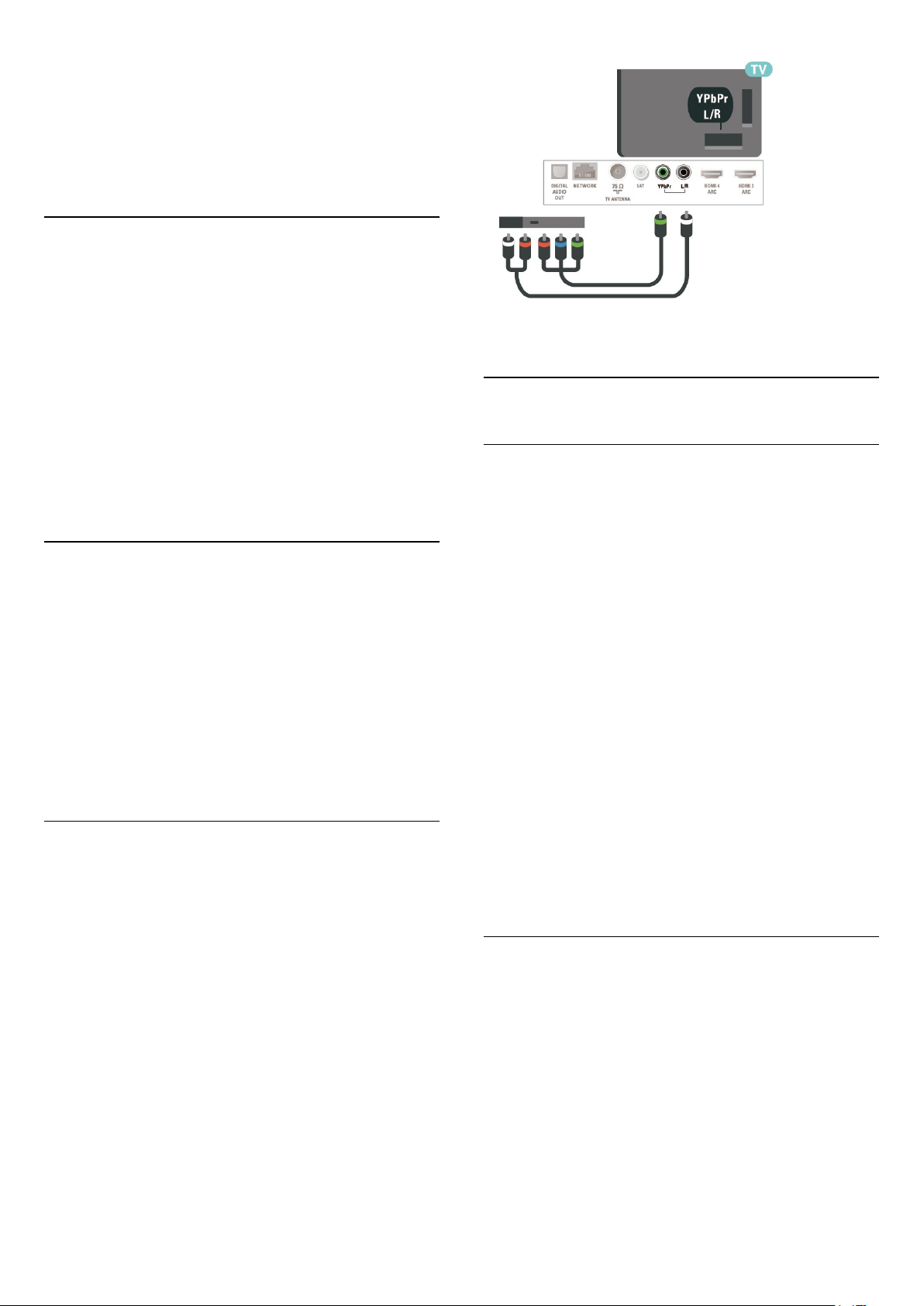
Não há som
Caso não consiga ouvir o som da TV no sistema de
Home Theatre, verifique se você conectou o cabo
HDMI a uma conexão HDMI ARC no Sistema de
Home Theatre. Todas as conexões HDMI da TV são
HDMI ARC.
6.4
Smartphones e tablets
Para conectar um smartphone ou tablet à TV, use
uma conexão sem fio ou com fio.
Sem fio
Para uma conexão sem fio em seu smartphone ou
tablet, baixe o Philips TV Remote App em sua loja de
aplicativos preferida.
Com fio
Para conexão com fio, use a conexão HDMI 1 MHL na
parte de trás do televisor.
6.5
Blu-ray Disc player
Use um cabo High Speed HDMI (HDMI de alta
velocidade) para conectar o Blu-ray Disc player à TV.
Se player de disco Blu-ray tiver um EasyLink HDMI
CEC, você pode operar o player com o controle
remoto da TV.
Em Ajuda, pressione a tecla
colorida Palavras-chave e procure EasyLink
HDMI CEC para obter mais informações.
6.6
Aparelho de DVD
Use um cabo HDMI para conectar o aparelho de DVD
à TV.
6.7
Bluetooth
O que você precisa
Você pode conectar um dispositivo sem fio com
Bluetooth® a esta TV - um alto-falante sem fio ou
fones de ouvido. Também é possível conectar um
gamepad sem fio com Bluetooth LE.
Para reproduzir o som da TV em um alto-falante sem
fio, você deve emparelhá-lo com a TV. O televisor
somente pode reproduzir o som em um alto-falante
por vez.
Atenção - Sincronização de áudio para vídeo
Muitos sistemas de alto-falante Bluetooth têm um
som elevado, assim chamado, "latência". Alta latência
significa que o áudio fica para trás do vídeo, fazendo
com que a "sincronização labial" fique
dessincronizada. Antes de adquirir um sistema de altofalantes Bluetooth sem fio, informe-se sobre os
modelos mais recentes e procure um dispositivo com
uma classificação de baixa latência. Peça orientação
ao revendedor.
Se o aparelho de DVD estiver conectado com HDMI e
o EasyLink CEC, você poderá operá-lo com o
controle remoto da TV.
Para obter mais informações sobre o EasyLink,
em Ajuda, pressione a tecla
colorida Palavras-chave e procure EasyLink
HDMI CEC.
Y Pb Pr - Vídeo componente é uma conexão de alta
qualidade.
A conexão YPbPr pode ser usada para sinais de TV
de alta definição (HD).
Emparelhamento de um dispositivo
Leia o manual do usuário do dispositivo para obter
informações específicas sobre o emparelhamento e
sobre o alcance da rede sem fio. Verifique se a
configuração do Bluetooth na TV está ligada.
Depois que um gamepad sem fio estiver
emparelhado, você poderá usá-lo. Quando um
dispositivo está emparelhado, não é necessário
emparelhá-lo novamente, exceto se você remover o
dispositivo.
Para emparelhar um dispositivo Bluetooth com a TV…
29
